Neues in Version
Hier finden Sie eine kurze Übersicht mit den bisherigen Versionshinweisen.
Neue Lizenz-Freischalt-Codes für Version 3
Sie finden die Installationsdatei für die Baugrube Version 3 auf der CDS Homepage. >> Link
Sobald Sie die Version 3 installiert haben, startet wie gewohnt die 14 Tage Demoversion.

Zum Bestellen der Lizenzen für Version 3 wenden Sie sich bitte an Ihren Allplan Ansprechpartner.
Mit der Version 3 des Add-On Baugrube sind Sie auch schon bestens gerüstet für die nächste Allplan Hauptversion.
Die Version 2 vom Add-On Baugrube wird nicht mehr für Allplan 2023 zu Verfügung gestellt werden.
Sobald Sie die Version 3 installiert haben, startet wie gewohnt die 14 Tage Demoversion.

Zum Bestellen der Lizenzen für Version 3 wenden Sie sich bitte an Ihren Allplan Ansprechpartner.
Mit der Version 3 des Add-On Baugrube sind Sie auch schon bestens gerüstet für die nächste Allplan Hauptversion.
Die Version 2 vom Add-On Baugrube wird nicht mehr für Allplan 2023 zu Verfügung gestellt werden.
Neuer Vorgang Abtragsschicht
Mit dem neuen Vorgang «Abtragsschicht» wird immer ein Abtrag zum Gelände mit einer Schichtdicke erzeugt. Dabei gibt es nicht wie bei der «Oberschicht» zusätzlich einen Auftrag.

Die Abtragsschicht ist somit am besten für den Mutterboden/Humus Abtrag geeignet. Dabei können Sie die Grundrissgeometrie der Parzelle ganz einfach mit einem Polygon definieren und der Abtrag wird immer dynamisch zum Gelände gerechnet.


Die Abtragsschicht ist somit am besten für den Mutterboden/Humus Abtrag geeignet. Dabei können Sie die Grundrissgeometrie der Parzelle ganz einfach mit einem Polygon definieren und der Abtrag wird immer dynamisch zum Gelände gerechnet.

Namensanpassung Oberschicht auf Auftragsschicht
Der Vorgang Oberschicht wurde im Namen angepasst und heisst neu Auftragsschicht. Die Funktionalität ist dabei unverändert geblieben.
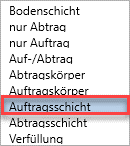
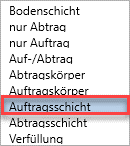
Bezugsfläche für Architekturbauteile
Die Bezugsflächen sind in Allplan ein sehr mächtiges Werkzeug, um Architekturbauteile wie z.B. Decken, Wände usw. an eine geneigte Höhengeometrie anzupassen.
Im folgenden Bild sind die Strassen, Wege und Grünflächen mit separaten Materialien für die Visualisierung aufbereitet. Für solche Bauteile eignet sich die neue Option ausgezeichnet. Die Geschwindigkeit der Baugrube bleibt dabei ausgezeichnet, da weniger mit den Auftragsschichten gearbeitet werden muss.

Im Register «Darstellung» finden Sie neu die Bezugsflächen.
Mit dieser Option wird eine unsichtbar Bezugsfläche jeweils beim Beenden der Baugrube auf das Teilbild geschrieben. Die Bezeichnung der Fläche wird jeweils durch die Bauteil-ID der Baugrube gebildet. Bei Änderungen der Baugrube werden also immer auch sämtliche Architekturbauteile, die sich an die Bezugsfläche anschliessen, höhenmässig angepasst.


Hinweis:
Falls Sie mit den Standard Allplan Befehlen "Kopieren, Verschieben und Drehen" die gesamte Baugrube lagemässig anpassen, ist die unsichtbare Bezugsfläche nicht automatisch angepasst. In diesem Fall müssen Sie die Baugrube nochmals anpassen, dann wird die Referenzfläche wieder an der neuen Stelle erzeugt.
Wenn Sie die Baugrube auf dem Teilbild komplett löschen, ist die unsichtbare Bezugsfläche noch immer vorhanden.
Diese kann mit dem neuen Befehl «Verwaiste Bezugsflächen löschen» eliminiert werden.

Im folgenden Bild sind die Strassen, Wege und Grünflächen mit separaten Materialien für die Visualisierung aufbereitet. Für solche Bauteile eignet sich die neue Option ausgezeichnet. Die Geschwindigkeit der Baugrube bleibt dabei ausgezeichnet, da weniger mit den Auftragsschichten gearbeitet werden muss.

Im Register «Darstellung» finden Sie neu die Bezugsflächen.
Mit dieser Option wird eine unsichtbar Bezugsfläche jeweils beim Beenden der Baugrube auf das Teilbild geschrieben. Die Bezeichnung der Fläche wird jeweils durch die Bauteil-ID der Baugrube gebildet. Bei Änderungen der Baugrube werden also immer auch sämtliche Architekturbauteile, die sich an die Bezugsfläche anschliessen, höhenmässig angepasst.


Hinweis:
Falls Sie mit den Standard Allplan Befehlen "Kopieren, Verschieben und Drehen" die gesamte Baugrube lagemässig anpassen, ist die unsichtbare Bezugsfläche nicht automatisch angepasst. In diesem Fall müssen Sie die Baugrube nochmals anpassen, dann wird die Referenzfläche wieder an der neuen Stelle erzeugt.
Wenn Sie die Baugrube auf dem Teilbild komplett löschen, ist die unsichtbare Bezugsfläche noch immer vorhanden.
Diese kann mit dem neuen Befehl «Verwaiste Bezugsflächen löschen» eliminiert werden.

2D/3D Darstellung auf separaten Layern
Mit der neuen Möglichkeit der Bezugsfläche über das Baugruben Add-On zu erstellen, werden viele neue Möglichkeiten geschaffen. Sie können, wie im folgenden Beispiel dargestellt, mit dem Add-On auch eine Gefälledämmung für ein Flachdach planen.

Für die korrekte Plandarstellung für den Grundriss oder die Schnittberechnung kann es in diesem Anwendungsfall entscheidend sein, die Baugrube auszublenden.
Neu haben wir für diesen Anwendungsfall separate Layer für die 2D und 3D Darstellung eingeführt.


Für die korrekte Plandarstellung für den Grundriss oder die Schnittberechnung kann es in diesem Anwendungsfall entscheidend sein, die Baugrube auszublenden.
Neu haben wir für diesen Anwendungsfall separate Layer für die 2D und 3D Darstellung eingeführt.

Neuer Vorgang Verfüllung
Für die Verfüllung einer Baugrube haben wir einen neuen Vorgang im Add-On realisiert.

Dabei wird grundsätzlich ein Auftrag mit separatem Material erstellt.
Die Form des Modifikators können Sie dabei, wie bei jedem gewohnten Auftrag auch, mit Punkten, Polygonen, Polylinien und Flächen erstellen.
Im Normalfall werden die Verfüllungen immer am Schluss der Baugrube platziert. Da in diesem Beispiel mit einem Auftrag auch das Gebäude selbst aufgefüllt wurde, habe ich mit einem weiteren Modifikator das Gebäude am Schluss nochmals abgezogen.
Die Masse für die Verfüllung ergibt sich als hier aus 23'334 m3 – 17'300 m3 = 6'034 m3

Mit dieser Arbeitstechnik lassen sich auch Verfüllungen über einer Tiefgarage oder unter Lichtschächten sehr einfach realisieren. Die zusätzlichen Auftragskörper werden je nach Darstellung der Schichten ein- oder ausgeblendet.

Hier ein paar Bilder, um den generellen Workflow zu verdeutlichen.
 Schritt 1: Baugrube erstellen
Schritt 1: Baugrube erstellen
 Schritt 2: Gebäude als 3D Körper (Minus Volumen) erstellen
Schritt 2: Gebäude als 3D Körper (Minus Volumen) erstellen
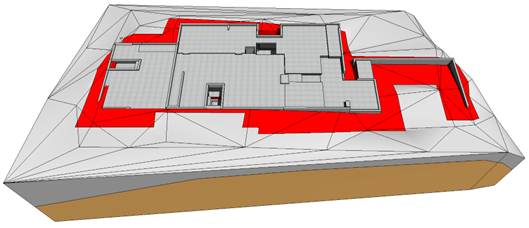 Schritt 3: Verfüllung erstellen und 3D Gebäudekörper abziehen
Schritt 3: Verfüllung erstellen und 3D Gebäudekörper abziehen

Dabei wird grundsätzlich ein Auftrag mit separatem Material erstellt.
Die Form des Modifikators können Sie dabei, wie bei jedem gewohnten Auftrag auch, mit Punkten, Polygonen, Polylinien und Flächen erstellen.
Im Normalfall werden die Verfüllungen immer am Schluss der Baugrube platziert. Da in diesem Beispiel mit einem Auftrag auch das Gebäude selbst aufgefüllt wurde, habe ich mit einem weiteren Modifikator das Gebäude am Schluss nochmals abgezogen.
Die Masse für die Verfüllung ergibt sich als hier aus 23'334 m3 – 17'300 m3 = 6'034 m3

Mit dieser Arbeitstechnik lassen sich auch Verfüllungen über einer Tiefgarage oder unter Lichtschächten sehr einfach realisieren. Die zusätzlichen Auftragskörper werden je nach Darstellung der Schichten ein- oder ausgeblendet.

Hier ein paar Bilder, um den generellen Workflow zu verdeutlichen.
 Schritt 1: Baugrube erstellen
Schritt 1: Baugrube erstellen Schritt 2: Gebäude als 3D Körper (Minus Volumen) erstellen
Schritt 2: Gebäude als 3D Körper (Minus Volumen) erstellen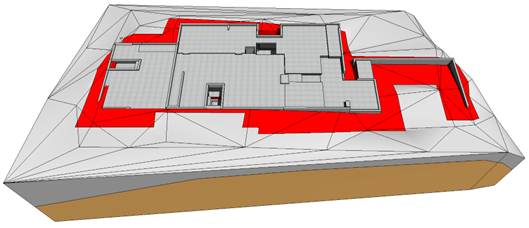 Schritt 3: Verfüllung erstellen und 3D Gebäudekörper abziehen
Schritt 3: Verfüllung erstellen und 3D Gebäudekörper abziehenÜbernahme von 3D Körpern ohne UK Anpassung
Mit der Baugrube V3 ist es nun möglich, 3D Körper ohne Anpassung der Unterkante zu importieren. Somit können Sie z.B. ein ganzes Gebäude als einen 3D Modellkörper (roter Körper im Bild) von der Verfüllung abtragen.


Neu sind nun auch Baugruben im Tunnelbau mit dieser Funktion einfach zu realisieren.

Für den korrekten Anwendungsfall mit Bodenschichten ist ebenfalls gesorgt. Beim Umstellen des Vorgangs auf Bodenschicht wird die UK Höhe des 3D Schichtkörpers wieder wie gewohnt in der Höhe angepasst.



Neu sind nun auch Baugruben im Tunnelbau mit dieser Funktion einfach zu realisieren.

Für den korrekten Anwendungsfall mit Bodenschichten ist ebenfalls gesorgt. Beim Umstellen des Vorgangs auf Bodenschicht wird die UK Höhe des 3D Schichtkörpers wieder wie gewohnt in der Höhe angepasst.

Globale Begrenzung
Beim Einsatz von Baugrubensicherungen hat man sehr oft eine Begrenzung, die für alle Aushubs-Element gleich ist. So dürfen z.B. die Fundamente mit 45 Grad nicht in das Erdreich hinter der Rühland schneiden.



Die globale Begrenzung wird jeweils mit einem Modifikator erzeugt und dann von den folgenden Modifikatoren benutzt. Es ist auch möglich, die globale Begrenzung für einzelne Modifikatoren zu ignorieren.

Für eine bessere Übersicht der Einstellungen sind zwei zusätzliche Spalten für die Begrenzungen in der Übersichtstabelle integriert.



Die globale Begrenzung wird jeweils mit einem Modifikator erzeugt und dann von den folgenden Modifikatoren benutzt. Es ist auch möglich, die globale Begrenzung für einzelne Modifikatoren zu ignorieren.

Für eine bessere Übersicht der Einstellungen sind zwei zusätzliche Spalten für die Begrenzungen in der Übersichtstabelle integriert.
Optimierung Flächenmodifikator
Ein weiteres Highlight der neuen Baugruben Version 3 ist die Verbesserung der Berechnung von Flächenmodifikatoren für Abtrag und Auftrag. Bei komplexen Geometrien kam es in der Vergangenheit öfters vor, dass die eingestellte Böschungsneigung nicht mehr generiert werden konnte. Das Resultat war dann immer eine 90 Grad Böschung.
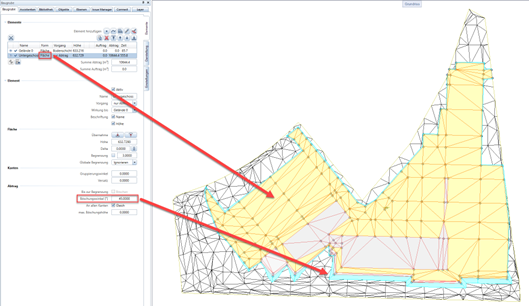



Für die Entwicklung wurden diverse Kundenbeispiele analysiert und das Resultat kann sich sehen lassen. In diesem Rampenbeispiel wurde als zusätzlich Option der Arbeitsraum mit dem Versatz direkt in der Baugrube definiert.

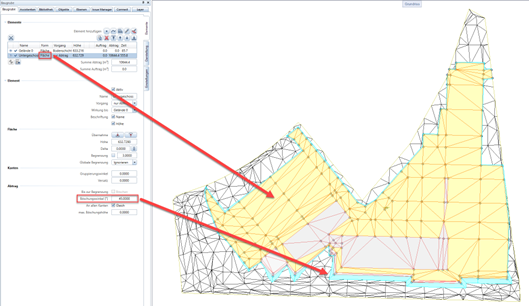



Für die Entwicklung wurden diverse Kundenbeispiele analysiert und das Resultat kann sich sehen lassen. In diesem Rampenbeispiel wurde als zusätzlich Option der Arbeitsraum mit dem Versatz direkt in der Baugrube definiert.

Optimierung Polylinienmodifikator
Von der Anpassung beim Flächenmodifikator profitiert auch die Polylinie als Modifikator. In folgendes Beispiel wurde mit der Polylinie die Achse einer Leitung eingegeben und mit dem Versatz die Grabenbreite definiert. Die 45 Grad Böschung wird bei der kompletten Leitung über 500 Meter korrekt generiert.

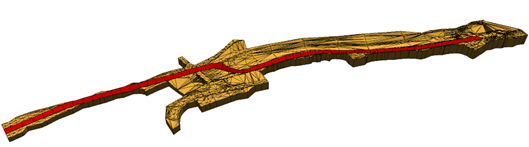

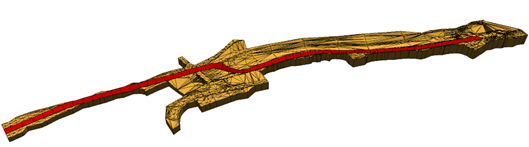
Dreiecksnetze schliessen
Sie finden einen neuen Befehl, um Dreiecksnetze zu schliessen. Mit diesem Befehl können Sie 3D Flächen, in denen z.B. Gebäude ausgeschnitten sind, einfach auffüllen.
Dieser Befehl funktioniert sowohl für eine Geländeoberfläche als auch für eine Felswand mit überhängenden Geometrien.

Als Basis Element erwartet diese Funktion immer eine zusammengehängte 3D Fläche.


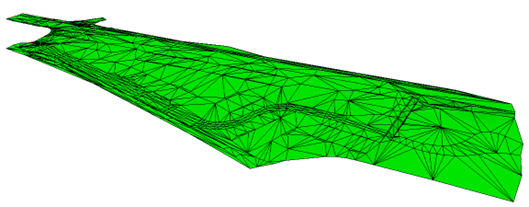
Dieser Befehl funktioniert sowohl für eine Geländeoberfläche als auch für eine Felswand mit überhängenden Geometrien.

Als Basis Element erwartet diese Funktion immer eine zusammengehängte 3D Fläche.


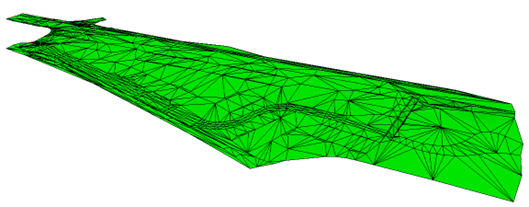
Umwandlung von Flächen in Körper als Urgelände
Beim Erzeugen einer neuen Baugrube wird aus einer Fläche automatisch ein Geländekörper inkl. Aussengrenze erstellt.










Die Aussengrenze bei dem Körper ist praktisch, da bei Aufschüttungen diese nicht über den Rand des Geländes herausragt.


Default Einstellungen für neue Baugruben angepasst
Die Grundeinstellung für neue Baugruben wurde an verschiedenen Stellen angepasst. Im Register Darstellung ist neu die Vorschau von Beginn an auf aktiv gestellt. Das Preview der 2D und 3D Darstellung wird somit immer mitgeführt bei der Bearbeitung einer Baugrube.

Im Register Einstellungen ist die Volumenberechnung auf Automatisch gestellt. Somit werden schon beim ersten Modifikator immer die Massen ermittelt.

Die Schrittweite für die horizontalen Flächen wurde auf 1 Meter erhöht.

Im Register Einstellungen ist die Volumenberechnung auf Automatisch gestellt. Somit werden schon beim ersten Modifikator immer die Massen ermittelt.

Die Schrittweite für die horizontalen Flächen wurde auf 1 Meter erhöht.
Sortierung mehrerer Modifikatoren gleichzeitig anpassen
Die Reihenfolge der einzelnen Modifikatoren kann neu in einem Schritt verändert werden. Wählen Sie die entsprechenden Einträge mit Ctrl oder Shift aus. Danach können Sie die Sortierung mit den Pfeilen gemeinsam für alle Modifikatoren verändern.


2D Farbdarstellung für Muster und Schraffuren verbessert
Die Farbe für Muster und Schraffuren werden neu von der Palette übernommen. Somit ist das nachträgliche Ändern nun möglich.




Farbzuweisung für die Flächen / speichern laden
Im Register Einstellungen können nun die Farben für geneigte und horizontale Flächen als Favorit gespeichert und in einer neuen Baugrube wieder geladen werden.


Bei Bedarf kann die Favoritendatei auch mit dem Editor erweitert werden. Dies geschieht aber natürlich auf eigene Gefahr.


Bei Bedarf kann die Favoritendatei auch mit dem Editor erweitert werden. Dies geschieht aber natürlich auf eigene Gefahr.
Legenden für geneigte und horizontale Flächen
Die Farben können neu als assoziative 2D-Legende auf dem Teilbild abgesetzt werden.


Attribute für geneigte und horizontale Flächen
Beim Export von den 3D-Flächen wurde die Attributzuweisung neu geregelt.


Bei den geneigten Flächen werden die Attribute Neigung und Material exportiert.
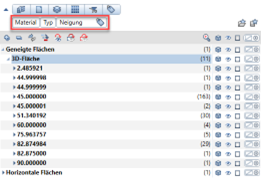

Bei den horizontalen Flächen werden die Attibute Höhe und Material exportiert.
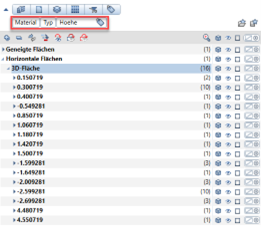



Bei den geneigten Flächen werden die Attribute Neigung und Material exportiert.
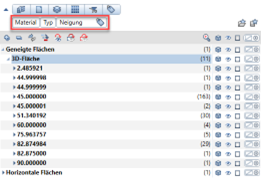

Bei den horizontalen Flächen werden die Attibute Höhe und Material exportiert.
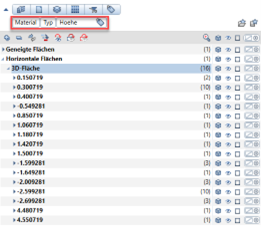

Vorschau für Abtrags- und Auftragsvolumen
Die Elementkörper für die Volumenberechnung können nun als Vorschau angezeigt werden.

Dabei werden immer die gerade aktivierten Modifikatoren in der Vorschau angezeigt.
Diese Vorschau kann hilfreich sein, um die Massen für Auftrag und Abtrag besser visuell zu überprüfen oder einem Mitarbeiter die Funktionsweise der Baugrube besser erklären zu können.


Dabei werden immer die gerade aktivierten Modifikatoren in der Vorschau angezeigt.
Diese Vorschau kann hilfreich sein, um die Massen für Auftrag und Abtrag besser visuell zu überprüfen oder einem Mitarbeiter die Funktionsweise der Baugrube besser erklären zu können.

Elementkörper für den Abtrag in unterschiedlichen Farben
Beim Export der Elementkörper kann neu die Farbe der Schicht übernommen werden.


Abtrag auch zulässig über die maximale Urgeländehöhe
Wenn man bei flachem Gelände zuerst eine Aufschüttung, z.B. einen Damm erstellt hat, der über die maximale Höhe des Ursprungsgeländes geht, wurden die folgenden Abtrags Volumen nicht bis auf die maximale Dammhöhe berechnet. Mit der Version 3 besteht diese Einschränkung nicht mehr.
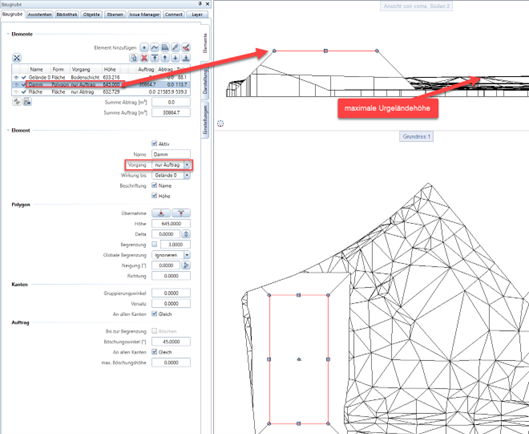
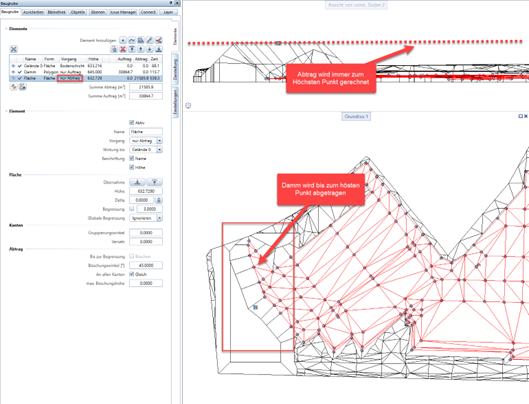
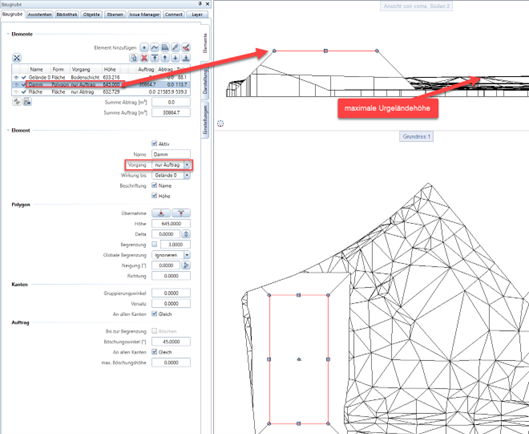
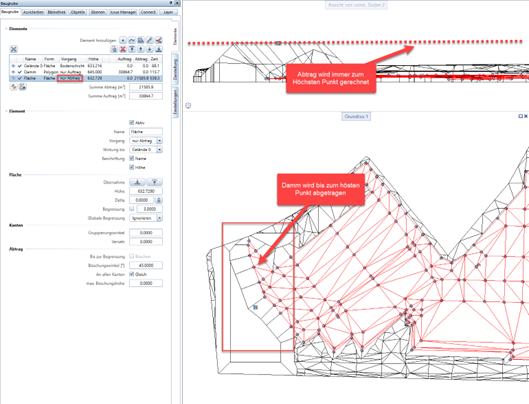
Randpolygone löschen
Mit der neuen Funktion Randpolygone löschen, können Sie nun eine bereits erstellte 3D Fläche bearbeiten. Dies kann bei der Urgelände Erstellung sehr hilfreich sein. Bisher war es nur möglich, den Befehl gleichzeitig mit der Vermaschung auszuführen.


Die Vorschau ist dabei dynamisch und reagiert immer sofort auf die Winkeleingabe.



Die Vorschau ist dabei dynamisch und reagiert immer sofort auf die Winkeleingabe.

Randpolylinie extrahieren
Mit der neuen Funktion Randpolylinie extrahieren können Sie die Aussengrenze einer bestehenden 3D Fläche als 3D Polylinie erstellen lassen.
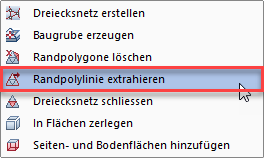


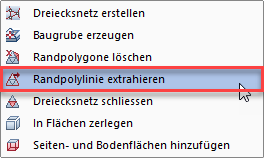


Seiten- und Bodenflächen hinzufügen
Mit der neuen Funktion Seiten- und Bodenflächen hinzufügen können Sie aus einer 3D Fläche einen 3D Körper erstellen.
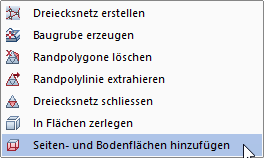


Der Boden wird 1 Meter unter dem tiefsten Punkt angesetzt und es wird ein 3D Körper erstellt.


Die Funktion kann vielfältig mit 3D Flächen verwendet werden. Im Baugruben Add-On gibt es dafür vor allem einen Anwendungsbereich für weitere Bodenschichten. Achten Sie dabei speziell auf die Grösse (X,Y Abmessung) der Schichten. Diese sollte im Grundsatz grösser sein als das Urgelände.

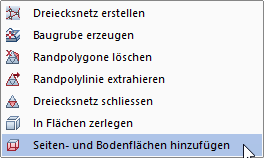


Der Boden wird 1 Meter unter dem tiefsten Punkt angesetzt und es wird ein 3D Körper erstellt.


Die Funktion kann vielfältig mit 3D Flächen verwendet werden. Im Baugruben Add-On gibt es dafür vor allem einen Anwendungsbereich für weitere Bodenschichten. Achten Sie dabei speziell auf die Grösse (X,Y Abmessung) der Schichten. Diese sollte im Grundsatz grösser sein als das Urgelände.

In Flächen zerlegen
Mit der neuen Funktion in Flächen zerlegen können Sie einen 3D Körper aufteilen. Dabei ist es möglich, eine Aufteilung in Boden-, Seiten- und Deckflächen zu erzeugen.

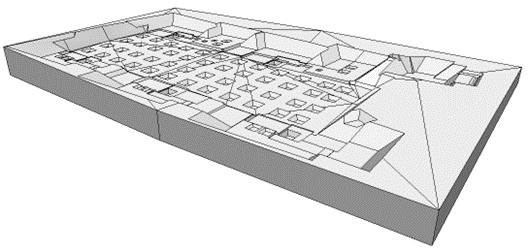

Die Unterkante des Körpers muss nicht wie in diesem Beispiel horizontal sein. Alternativ kann der 3D Körper auch in ganz viele Einzelflächen zerlegt werden.


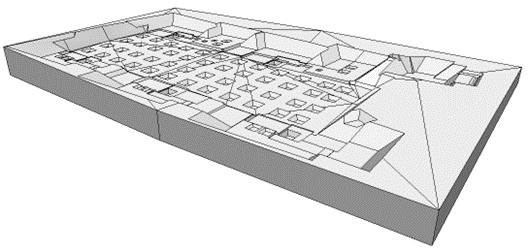

Die Unterkante des Körpers muss nicht wie in diesem Beispiel horizontal sein. Alternativ kann der 3D Körper auch in ganz viele Einzelflächen zerlegt werden.

Punkte von 3D Körper in Z bearbeitbar
Mit der Version 3.0.0.1 sind nun auch die Punkte von Körpern in der Höhe modifizierbar. Da das Urgelände automatisch bei der Erzeugung der Baugrube in einen Körper gewandelt wird, ist diese Funktion natürlich von Vorteil.


Griffe ausserhalb der Begrenzung werden ausgeblendet
Mit der Version 3.0.0.1 werden neu die Griffe ausserhalb einer Begrenzung ausgeblendet.


Berechnung von Farbflächen verbessert
Mit der Version 3.0.0.2. wurde die Berechnung von Farbflächen verbessert.
Wir haben einen zusätzlichen Algorithmus eingebaut, der nur dann zum Zuge kommt, wenn die Standard Boolesche Operation für den Vergleich der Gesamtbaugrube mit dem Urgelände fehlschlägt. Dieser neue Algorithmus vergleicht jede einzelne Fläche der Baugrube separat und funktioniert immer.
Da dieser Vergleich sehr aufwändig ist und ca. doppelt so viel Zeit in Anspruch nimmt, wie die Standard Boolesche Operation kommt das wirklich nur in Ausnahmefällen zum Tragen (Vor allem bei Flächen, die sich fast berühren, Stichwort minimaler Punktabstand/Doppelte Rechengenauigkeit). Das Ganze hat auch positive Auswirkung auf alle weiteren Darstellungsarten z.B. nur neue Flächen oder das Generieren der Bezugsflächen. Zur Besseren Überprüfung der Geschwindigkeit haben wir bei der Preview Darstellung noch die Berechnungszeit in Millisekunden dargestellt.
Wir haben einen zusätzlichen Algorithmus eingebaut, der nur dann zum Zuge kommt, wenn die Standard Boolesche Operation für den Vergleich der Gesamtbaugrube mit dem Urgelände fehlschlägt. Dieser neue Algorithmus vergleicht jede einzelne Fläche der Baugrube separat und funktioniert immer.
Da dieser Vergleich sehr aufwändig ist und ca. doppelt so viel Zeit in Anspruch nimmt, wie die Standard Boolesche Operation kommt das wirklich nur in Ausnahmefällen zum Tragen (Vor allem bei Flächen, die sich fast berühren, Stichwort minimaler Punktabstand/Doppelte Rechengenauigkeit). Das Ganze hat auch positive Auswirkung auf alle weiteren Darstellungsarten z.B. nur neue Flächen oder das Generieren der Bezugsflächen. Zur Besseren Überprüfung der Geschwindigkeit haben wir bei der Preview Darstellung noch die Berechnungszeit in Millisekunden dargestellt.
Schnittdarstellung verbessert
Mit der Version 3.0.0.3. wurde die Schnittdarstellung von Bodenschichten, Auftragsschichten und Verfüllungen verbessert.
Sie können nun Füllflächen, Schraffuren, Muster und Stilflächen zuweisen.

Sie können nun Füllflächen, Schraffuren, Muster und Stilflächen zuweisen.

Export in Excel
In der Version 3.0.0.4. ist der Excel Export von Volumen und Flächen verbessert. Es ist nun nicht mehr möglich, die Exceldatei in einen Ordner ohne Rechte abzulegen (was früher zu einen Allplan Absturz führte).
Icon Darstellung mit 128x128 Pixel
Mit der Version 3.0.0.6. wurde die Darstellung der Icons verbessert.
Die Icons stehen nun in der Auflösung 128x128 Pixel bereit. Somit sind die Funktionen auch bei 4K Monitoren inkl. Windows Skalierung immer gut lesbar.


Die Icons stehen nun in der Auflösung 128x128 Pixel bereit. Somit sind die Funktionen auch bei 4K Monitoren inkl. Windows Skalierung immer gut lesbar.


Flächennormale werden beim erzeugen der Baugrube automatisch korrigiert
Mit der Version 3.0.0.7. wurde das Erzeugen der Baugrube verbessert.
Wenn man das Baugrubenmakro aus einem Flächenverbund (d.h. das Polyhedron ist nicht geschlossen und hat kein Volumen) erstellt,
werden nun die Flächen automatisch umgedreht, wenn die Normalen nach „unten“ (in negative Z-Richtung) zeigen.
Somit ist es nun nicht mehr notwendig, auf die korrekte Ausrichtung der Normalen zu achten.
Wenn man das Baugrubenmakro aus einem Flächenverbund (d.h. das Polyhedron ist nicht geschlossen und hat kein Volumen) erstellt,
werden nun die Flächen automatisch umgedreht, wenn die Normalen nach „unten“ (in negative Z-Richtung) zeigen.
Somit ist es nun nicht mehr notwendig, auf die korrekte Ausrichtung der Normalen zu achten.
Neue Funktion "3D-Elemente zuschneiden"
Mit der Version 3.0.0.8. gibt es eine neue Funktion "3D-Elemente zuschneiden".
Diese berücksichtigt folgende Elemente:
3D-Körper, 3D-Flächen, 3D-Polygonzüge/ 3D-Linien, 3D-Symbolpunkte

Nach der Selektion der zu schneidenden Elemente erfolgt die Eingabe des „Beschnitt-Polygons“.
Bei 2 Punkten wird es automatisch zu einem Rechteck expandiert:
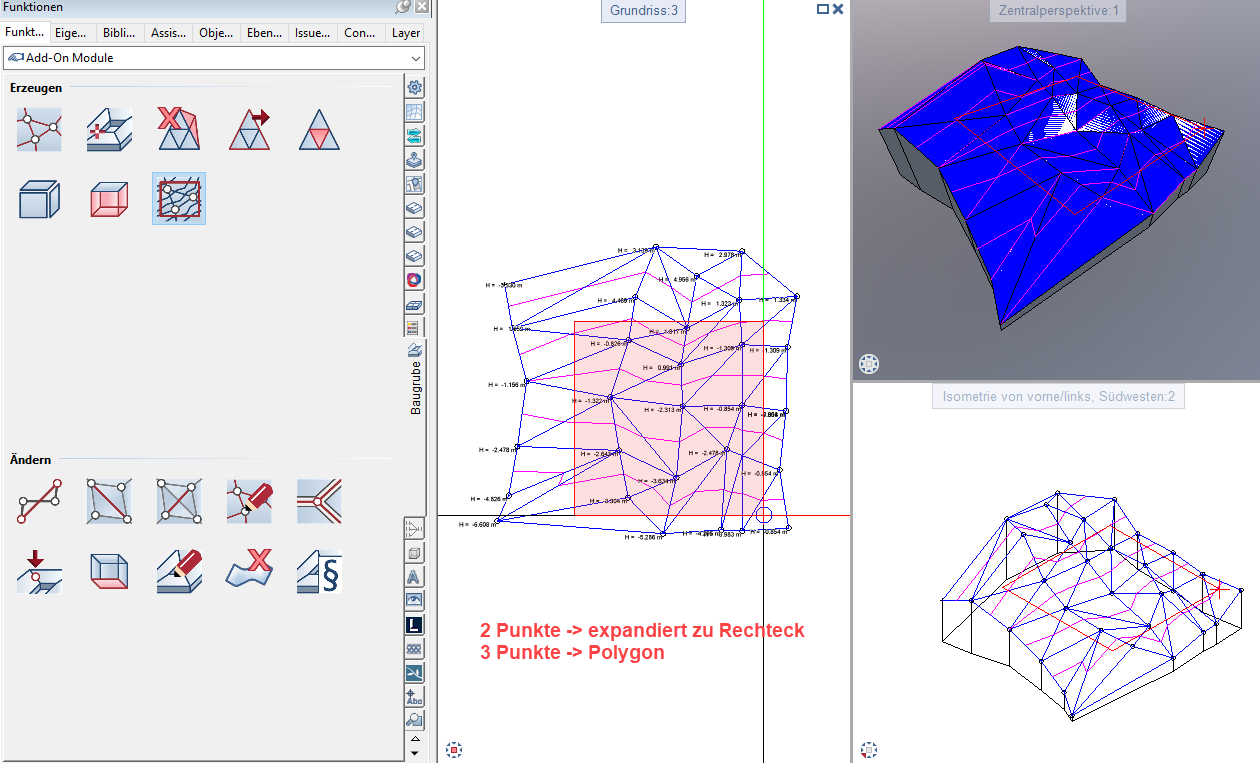
Dabei wird ein etwas eingestellter Systemwinkel berücksichtigt:

Ergebnis sieht dann so aus:

Formateinstellungen, Teilbildzugehörigkeit, und Attribute der Elemente bleiben erhalten.
Diese berücksichtigt folgende Elemente:
3D-Körper, 3D-Flächen, 3D-Polygonzüge/ 3D-Linien, 3D-Symbolpunkte

Nach der Selektion der zu schneidenden Elemente erfolgt die Eingabe des „Beschnitt-Polygons“.
Bei 2 Punkten wird es automatisch zu einem Rechteck expandiert:
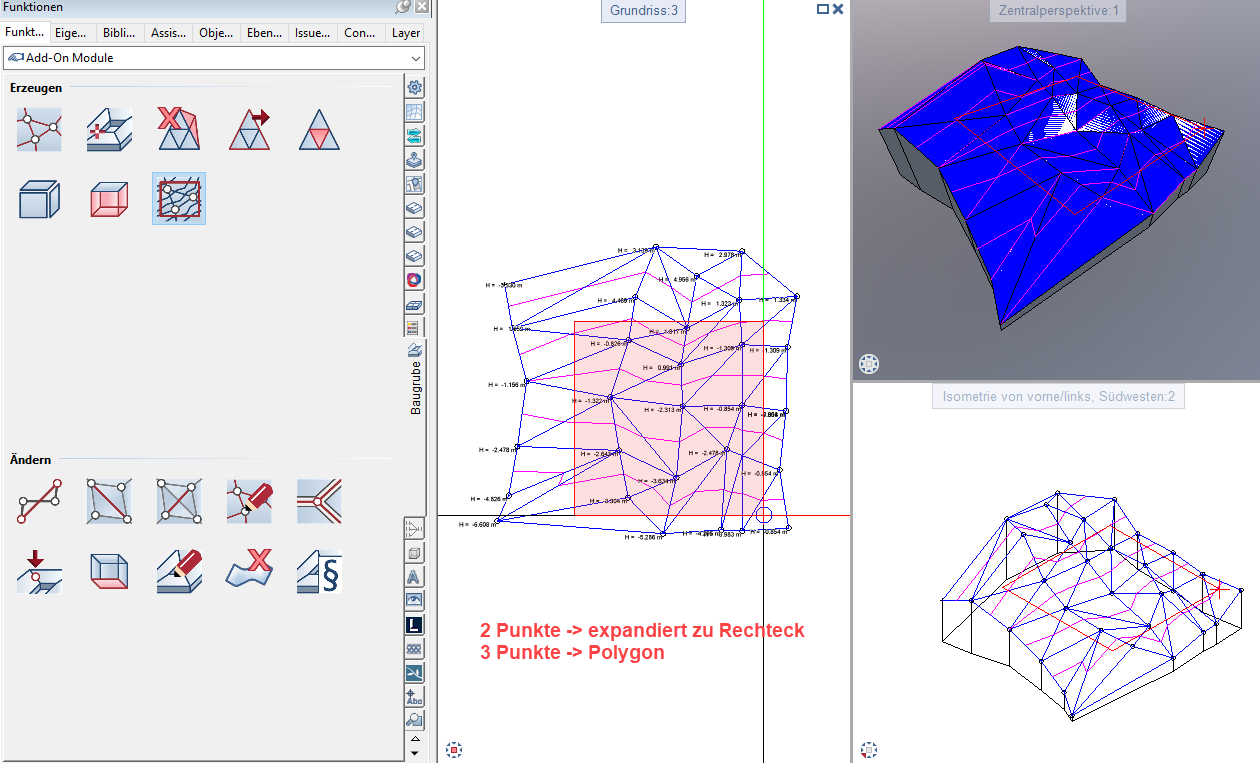
Dabei wird ein etwas eingestellter Systemwinkel berücksichtigt:

Ergebnis sieht dann so aus:

Formateinstellungen, Teilbildzugehörigkeit, und Attribute der Elemente bleiben erhalten.
Verbesserung der Funktion "3D-Elemente zuschneiden"
Mit der Version 3.0.0.9. ist die neue Funktion "3D-Elemente zuschneiden" nochmals verbessert worden.
3D-Punktsymbole werden jetzt auch korrekt zugeschnitten wenn keine weiteren 3D-Elemente vorhanden sind.
3D-Punktsymbole werden jetzt auch korrekt zugeschnitten wenn keine weiteren 3D-Elemente vorhanden sind.
2D Flächen übernehmen für "3D-Elemente zuschneiden"
Mit der Version 3.0.0.10. ist die neue Funktion "3D-Elemente zuschneiden" nochmals verbessert worden.
Bei der Abfrage nach dem ersten Punkt des Beschneidungspolygons kann man jetzt durch gleichzeitiges drücken der STRG-Taste eine Füllfläche, Schraffur, Stilfläche, eine Muster oder eine Pixelfläche als Beschnitt-Polygon übernehmen. Dabei werden Löcher oder Inseln des Flächenelements ignoriert!
Bei der Abfrage nach dem ersten Punkt des Beschneidungspolygons kann man jetzt durch gleichzeitiges drücken der STRG-Taste eine Füllfläche, Schraffur, Stilfläche, eine Muster oder eine Pixelfläche als Beschnitt-Polygon übernehmen. Dabei werden Löcher oder Inseln des Flächenelements ignoriert!
Freigabe für ALLPLAN 2025
Mit der Version 3.0.0.12. ist das Add-On Baugrube für ALLPLAN 2025 freigegeben.
Häufige Fragen zur neuen Lizenzierung 10Duke von ALLPLAN werden im FAQ beantwortet. https://www.cds-bausoftware.ch/faq
Häufige Fragen zur neuen Lizenzierung 10Duke von ALLPLAN werden im FAQ beantwortet. https://www.cds-bausoftware.ch/faq
2D Flächen übernehmen für "3D-Elemente zuschneiden" inkl. Löcher und Inseln
Mit der Version 3.0.0.13. ist die neue Funktion "3D-Elemente zuschneiden" nochmals verbessert worden.
Bei der Abfrage nach dem ersten Punkt des Beschneidungspolygons kann man jetzt durch gleichzeitiges drücken der STRG-Taste eine Füllfläche, Schraffur, Stilfläche, eine Muster oder eine Pixelfläche als Beschnitt-Polygon übernehmen. Dabei werden Löcher oder Inseln des Flächenelements neu erkannt!
Bei der Abfrage nach dem ersten Punkt des Beschneidungspolygons kann man jetzt durch gleichzeitiges drücken der STRG-Taste eine Füllfläche, Schraffur, Stilfläche, eine Muster oder eine Pixelfläche als Beschnitt-Polygon übernehmen. Dabei werden Löcher oder Inseln des Flächenelements neu erkannt!
Bezugsfläche wird nun sichtbar auf dem Teilbild erzeugt
Mit der Version 3.0.0.15. ist die Funktion "Baugrube mit Bezugsflächen" verbessert worden.
Die Bezugsfläche wird neu sichtbar auf das Teilbild geschrieben, dabei können Sie in der Palette einen Layer für das Element bestimmen.
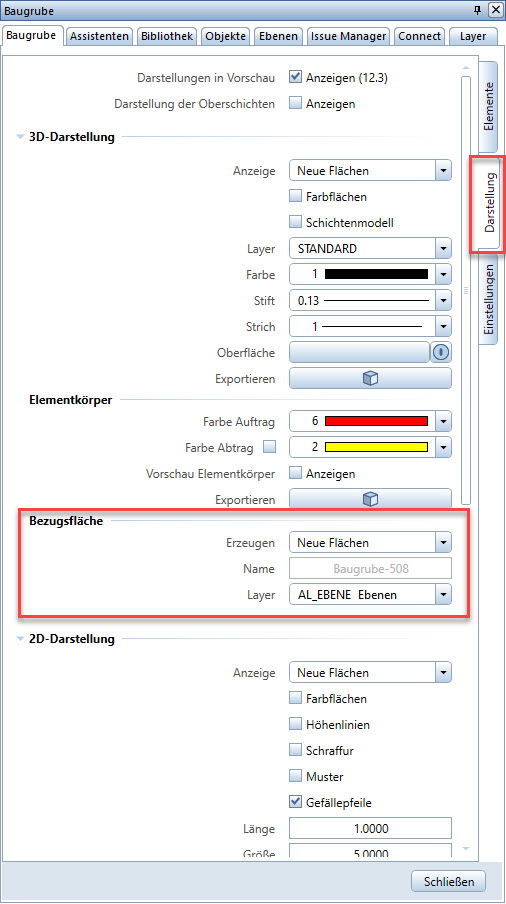
Damit können Sie nun einfach die Bezugsfläche in den Ebenen Manager übernehmen und auch aktualisieren. Somit können Sie einen ganz neuen Workflow für die generelle Gefälleplanung (z.B. Tiefgaragen, Flachdächer, usw.) in Verbindung mit Architekturbauteilen anwenden. Dabei liegen ja bekanntlich die Bodenplatte, Wände und Decken auf unterschiedlichen Teilbildern und nehmen Bezug auf die Bezugsfläche im Ebenen Manager.
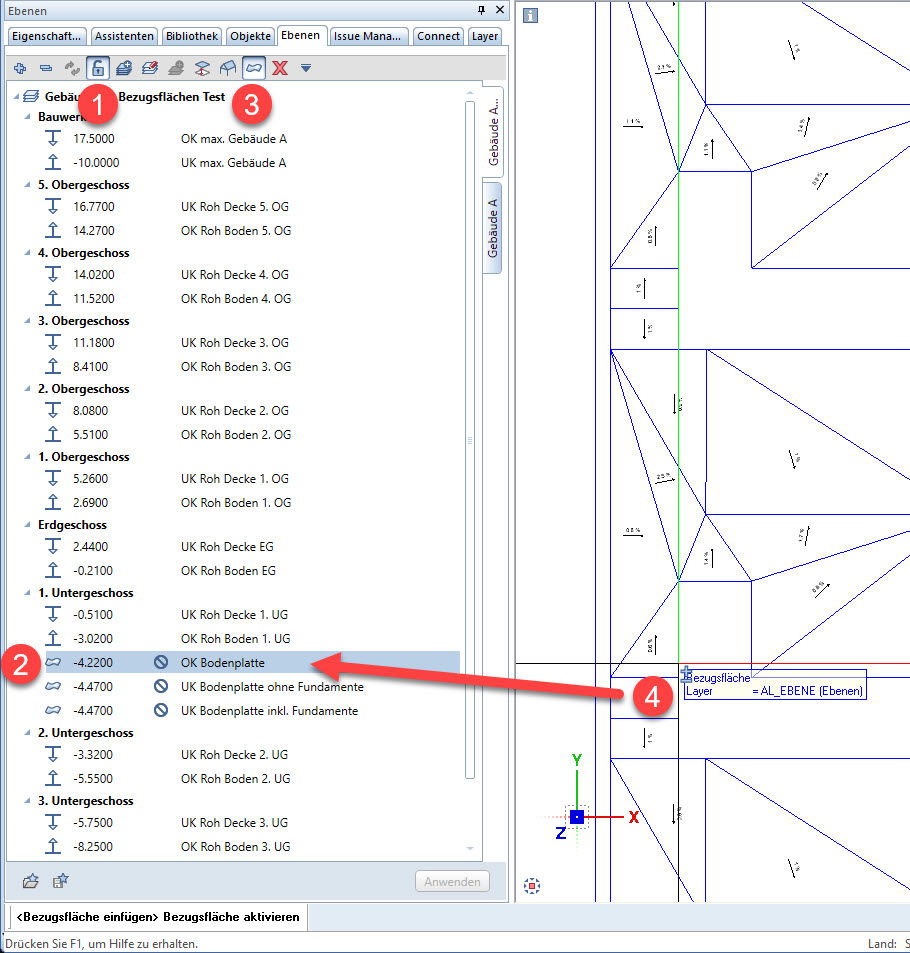
Die Bezugsfläche wird neu sichtbar auf das Teilbild geschrieben, dabei können Sie in der Palette einen Layer für das Element bestimmen.
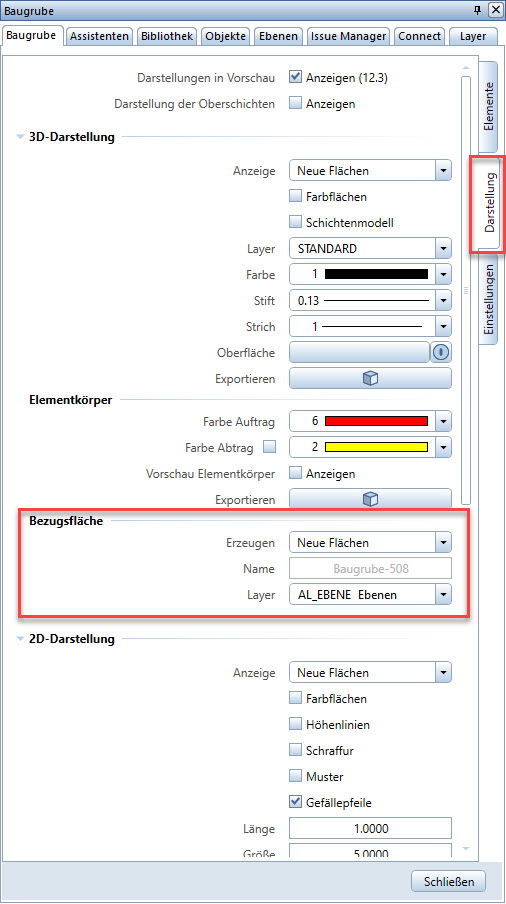
Damit können Sie nun einfach die Bezugsfläche in den Ebenen Manager übernehmen und auch aktualisieren. Somit können Sie einen ganz neuen Workflow für die generelle Gefälleplanung (z.B. Tiefgaragen, Flachdächer, usw.) in Verbindung mit Architekturbauteilen anwenden. Dabei liegen ja bekanntlich die Bodenplatte, Wände und Decken auf unterschiedlichen Teilbildern und nehmen Bezug auf die Bezugsfläche im Ebenen Manager.
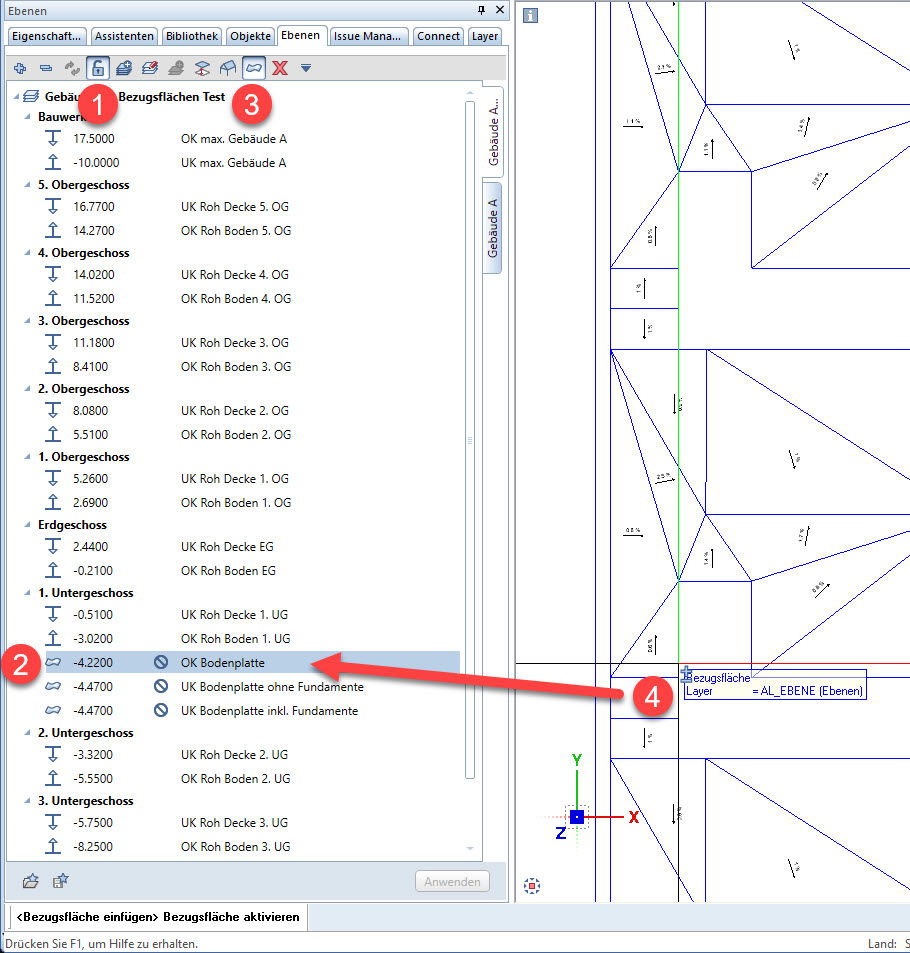
Verbesserte Vorschau in der Baugruben bearbeitung
Mit der Version 3.0.0.16. ist die Funktion Baugrube verbessert worden mit einer erweiterten Vorschau..
Gefälle- und Offset-Pfeile sowie der aktuelle Modifikator werden jetzt als 3D-Polygon gefüllt angezeigt.
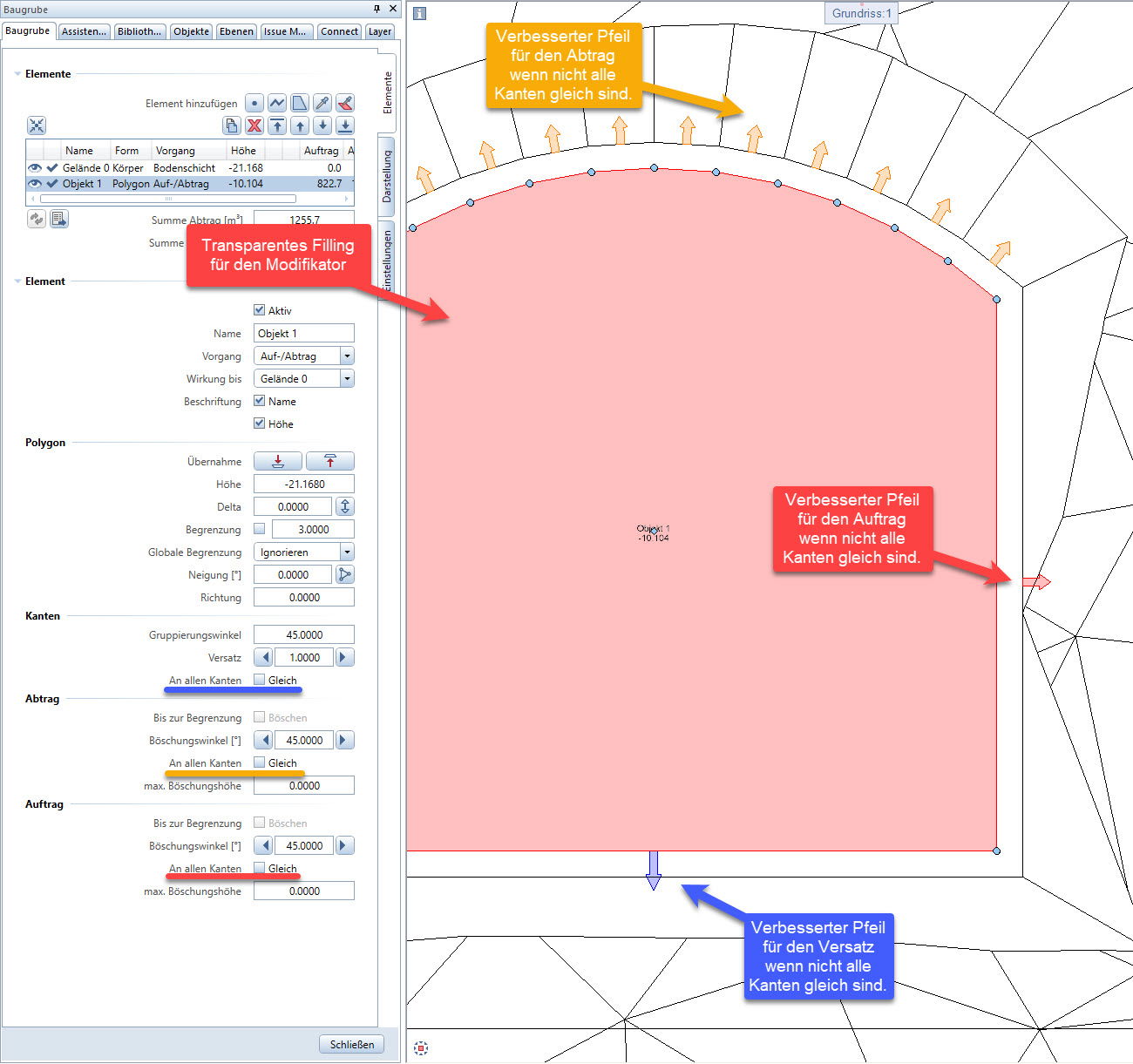
Gefälle- und Offset-Pfeile sowie der aktuelle Modifikator werden jetzt als 3D-Polygon gefüllt angezeigt.
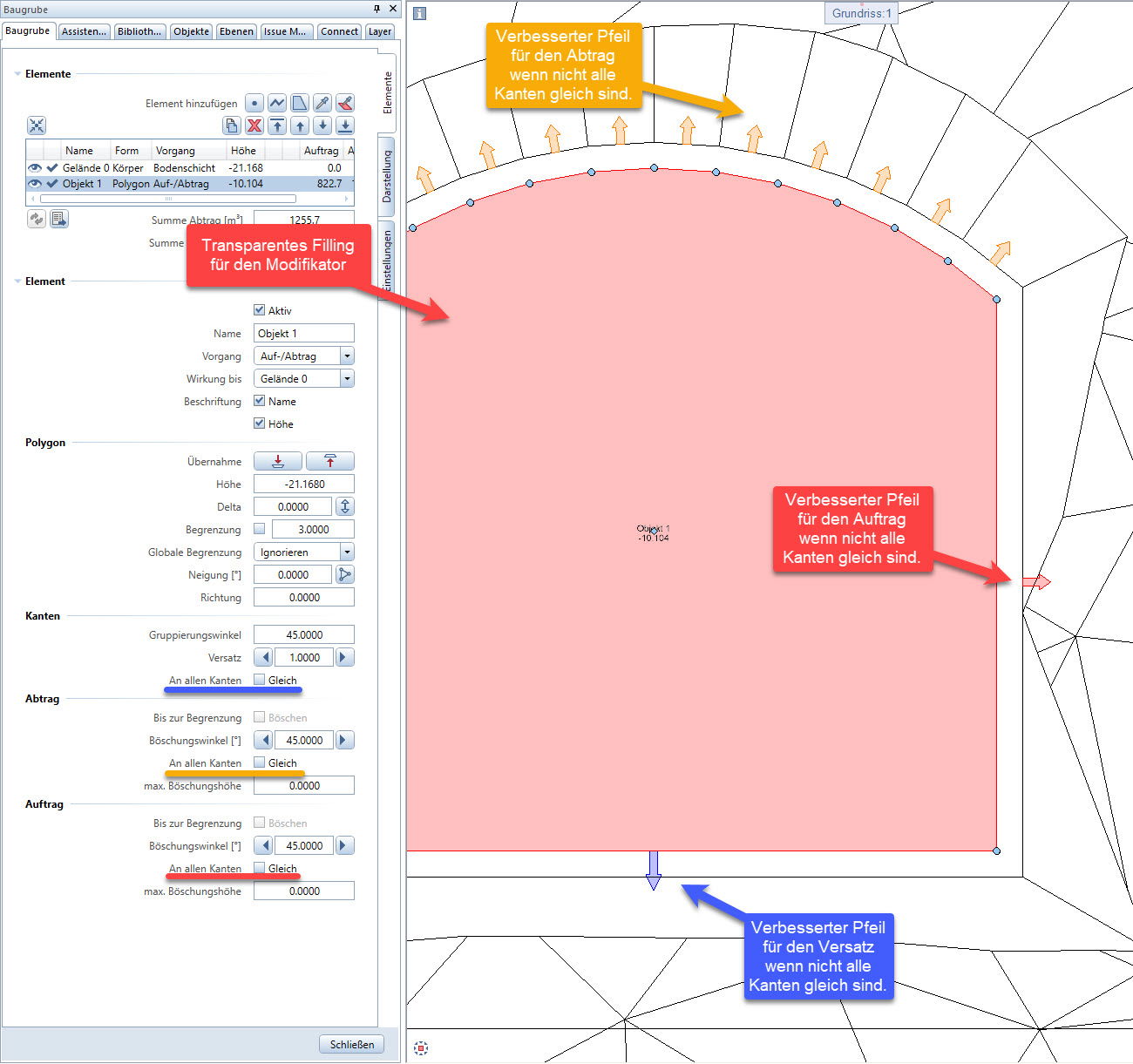
Freigabe für ALLPLAN 2024.2 mit neuer Lizenzierung
Mit der Version 3.0.0.16. ist das Add-On Baugrube in Version 2024.2 mit der neue Lizensierung (10Duke) lauffähig.
Detailliertere Infos dazu finden sie auf unserer FAQ Seite.
Detailliertere Infos dazu finden sie auf unserer FAQ Seite.
Verbesserte Erkennung von fehlerhaften Flächen
Mit der Version 3.0.0.17. ist die Funktion "3D Elemente zuschneiden" verbessert worden im Bereich von Füllflächen mit Fehlern.
Um degeneriert Löcher zu erkennen, werden 2 Verhalten geprüft:
-Ist der Flächeninhalt < 400 mm²
-Ist ein Innenwinkel < 1.0e-05 Grad
Wenn das so ist, wird das betreffende Loch nicht berücksichtigt.
Um degeneriert Löcher zu erkennen, werden 2 Verhalten geprüft:
-Ist der Flächeninhalt < 400 mm²
-Ist ein Innenwinkel < 1.0e-05 Grad
Wenn das so ist, wird das betreffende Loch nicht berücksichtigt.
Zusätzliche Informationen für die Geschwindigkeitsoptimierung
Mit der Version 3.0.0.18. ist die das Add-On Baugrube nochmals massiv verbessert worden. Die zusätzlichen Informationen dienen dazu Ihnen eine Hilfestellung zur Optimierung der Baugrube an die Hand zugeben.
 Bei grossen Baugruben mit vielen Modifikatoren wird wären der Berechnung ein Fortschrittsbalken angezeigt. Dies verdeutlicht den Prozess der Booleschen Operationen.
Bei grossen Baugruben mit vielen Modifikatoren wird wären der Berechnung ein Fortschrittsbalken angezeigt. Dies verdeutlicht den Prozess der Booleschen Operationen.
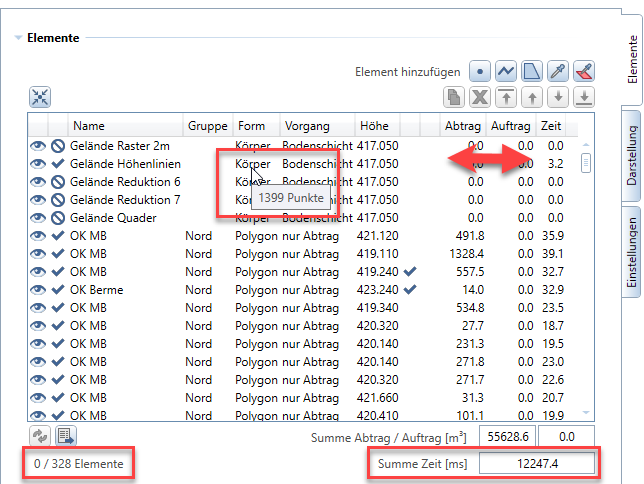 Anzeige der Anzahl Einträge
Anzeige der Anzahl Einträge
In diesem Beispiel sind es Total 328 Einträge (5 Bodenschichten und 323 Abträge).
Da für jede Abtragsberechnung zusätzlich das Volumen gerechnet wird sind das insgesamt über 640 Boolesche Operationen.
Anzeige der Spalten Abtrag und Auftrag
Die Spalten wurden getauscht, da der Abtrag in den meisten fällen wichtiger ist.
Anzeige der Anzahl Punkte bei der Form
Mit der Mouse werden bei der Spalte Form neu die Anzahl Punkte des Elementes Angezeigt.
In diesem Beispiel sind es 1399 Punkte für das Gelände. Diese Information ist wichtig für die Geschwindigkeit der Berechnung.
Summe der Berechnungszeit in Millisekunden
In diesem Beispiel benötigt das Add-On Baugrube für die über 640 Booleschen Operationen ca. 12 Sekunden für die Berechnung.
Die Zwischenresultate werden jeweils im Cash gespeichert, somit ist eine flüssige Arbeit ohne Wartezeit am Ende der Liste möglich.
Hier sehen Sie eine Auswertung der Berechnung mit verschiedenen Gelände. Als Fazit kann man sagen, dass die besten Resultate erzielt werden, wenn das Gelände weniger Punkte hat. Wir von CDS empfehlen Ihnen das Urgelände jeweils mit dem Add-On Geometrie Tool mit der Funktion 3-ecks Netz vereinfachen mit dem Faktor 6 und 1% zu vereinfachen. Diese Vereinfachung hat nur eine sehr geringe Auswirkung auf die Massenermittlung. In diesem Beispiel sind es 12 m3 bei 55'628 m3. Die Berechnungszeit inkl. Massen kann somit auf unter 6 Sekunden verbessert werden.
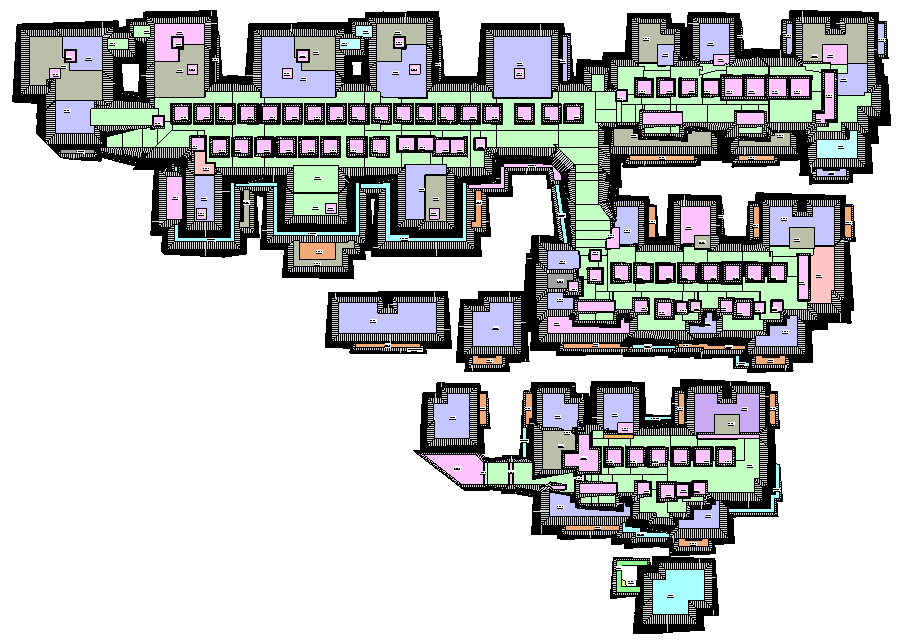

Anzeige der Bearbeitung der Booleschen Operationen
 Bei grossen Baugruben mit vielen Modifikatoren wird wären der Berechnung ein Fortschrittsbalken angezeigt. Dies verdeutlicht den Prozess der Booleschen Operationen.
Bei grossen Baugruben mit vielen Modifikatoren wird wären der Berechnung ein Fortschrittsbalken angezeigt. Dies verdeutlicht den Prozess der Booleschen Operationen.Zusätzliche Informationen in der Palette
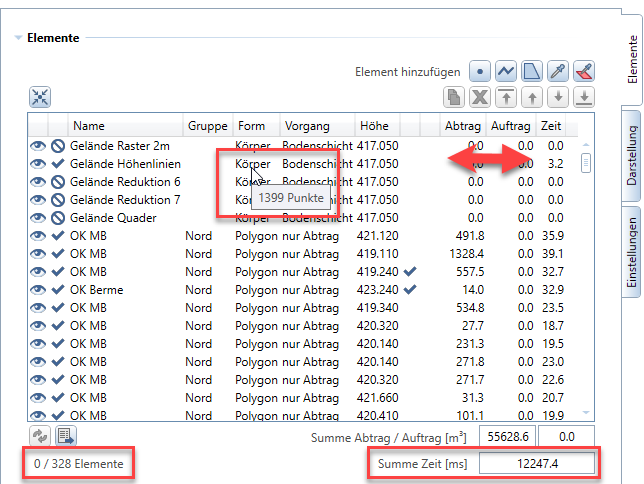 Anzeige der Anzahl Einträge
Anzeige der Anzahl Einträge In diesem Beispiel sind es Total 328 Einträge (5 Bodenschichten und 323 Abträge).
Da für jede Abtragsberechnung zusätzlich das Volumen gerechnet wird sind das insgesamt über 640 Boolesche Operationen.
Anzeige der Spalten Abtrag und Auftrag
Die Spalten wurden getauscht, da der Abtrag in den meisten fällen wichtiger ist.
Anzeige der Anzahl Punkte bei der Form
Mit der Mouse werden bei der Spalte Form neu die Anzahl Punkte des Elementes Angezeigt.
In diesem Beispiel sind es 1399 Punkte für das Gelände. Diese Information ist wichtig für die Geschwindigkeit der Berechnung.
Summe der Berechnungszeit in Millisekunden
In diesem Beispiel benötigt das Add-On Baugrube für die über 640 Booleschen Operationen ca. 12 Sekunden für die Berechnung.
Die Zwischenresultate werden jeweils im Cash gespeichert, somit ist eine flüssige Arbeit ohne Wartezeit am Ende der Liste möglich.
| Gelände | Anzahl Punkte | Berechnungszeit ohne Massen | Berechnungszeit inkl. Massen |
| Raster 2 Meter 8324 Punkten | 8324 | 36.7 Sekunden | 45.0 Sekunden |
| Höhenlinien | 1399 | 10.2 Sekunden | 12.6 Sekunden |
| Reduktion Faktor 6 | 308 | 5.6 Sekunden | 7.3 Sekunden |
| Reduktion Faktor 7 | 70 | 4.5 Sekunden | 5.7 Sekunden |
| Quader | 8 | 4.0 Sekunden | 5.1 Sekunden |
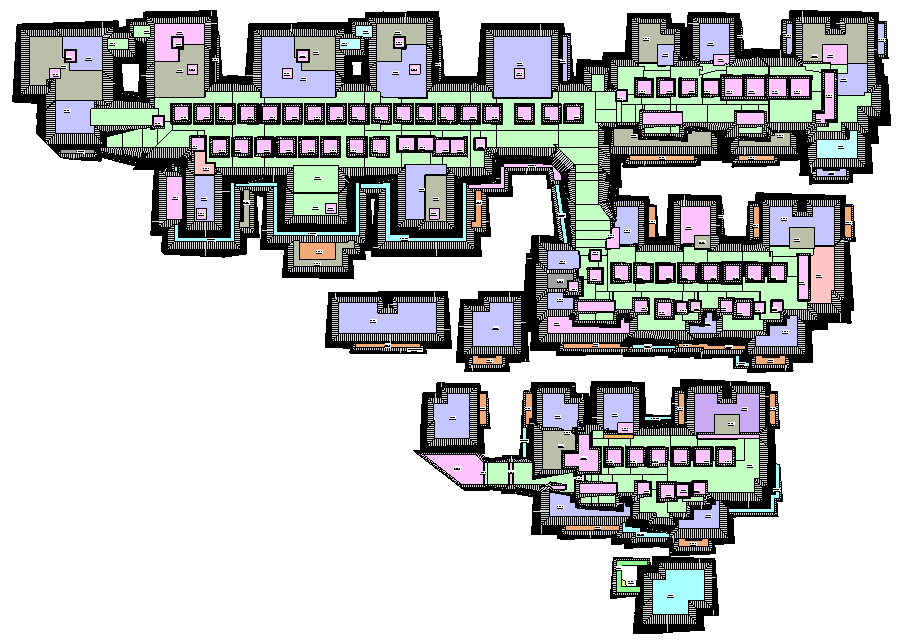

Übernahme von mehreren einfachen Polygonflächen
Mit der Version 3.0.0.18. ist die Übernahme Pipette in der Funktion Baugrube weiter verbessert.
Bisher war es so, das 3D Flächen nur als 3-Ecksnetz übernommen werden konnten. Dabei wurde jeweils ein Flächenmodifikator erstellt. Neu können auch einfache 3D Flächen übernommen werden. Es wird jeweils ein Polygon Modifikator erstellt. Dabei wird auch die Neigung der Fläche richtig erkannt.
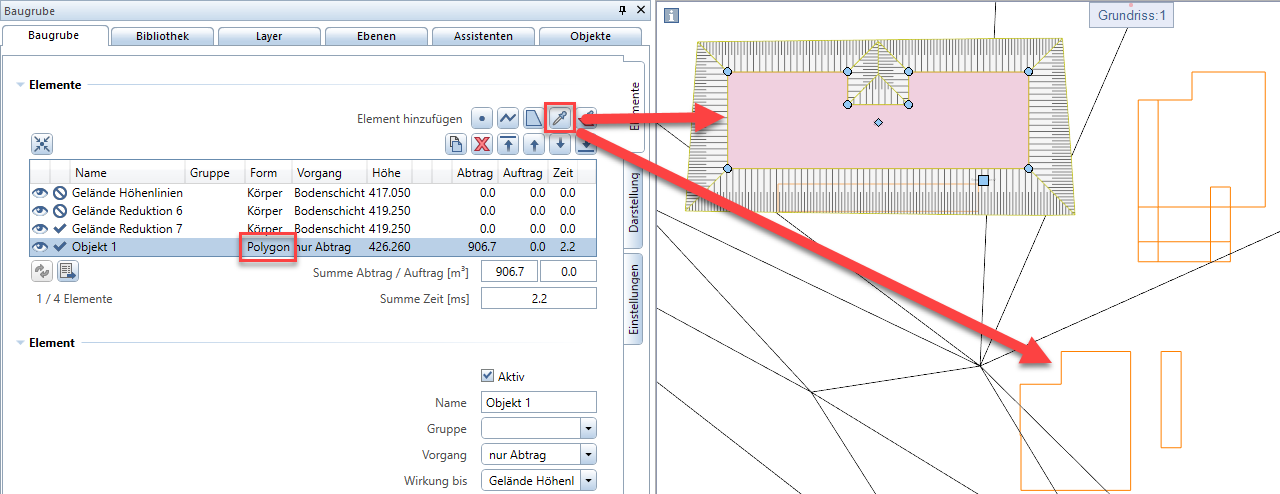
Es ist ebenfalls möglich einen Multiimport von mehreren 3D Flächen zu erstellen.
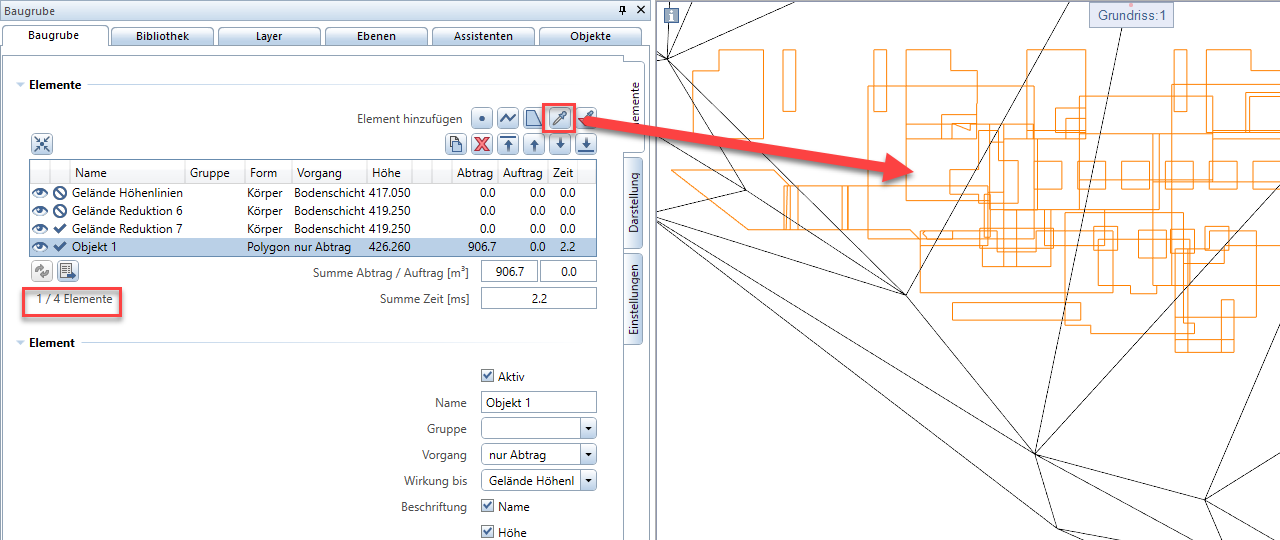
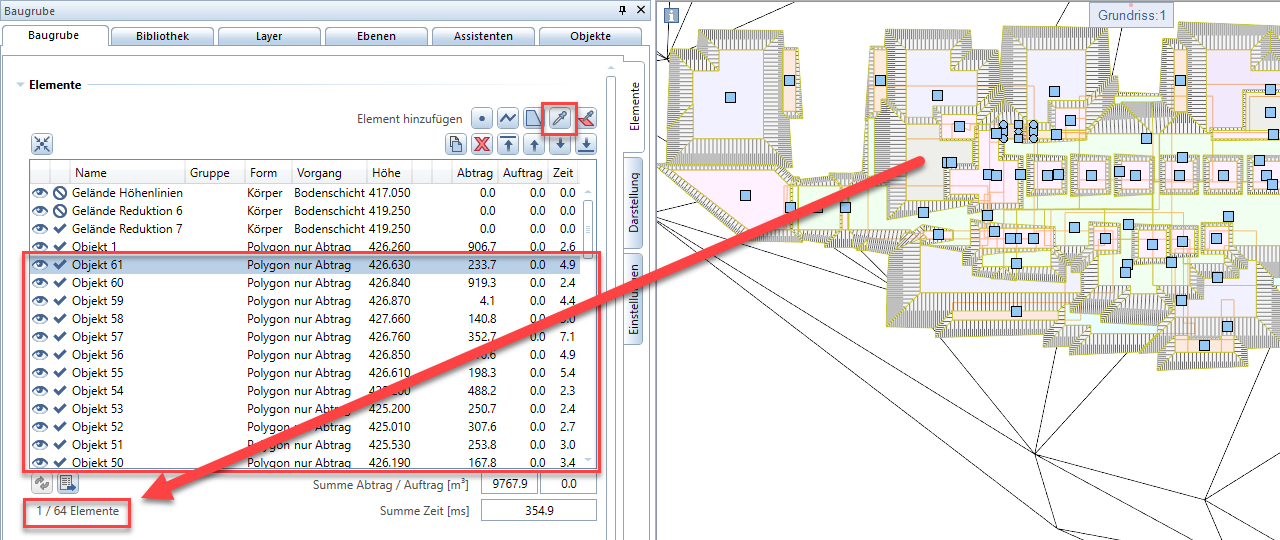
Bisher war es so, das 3D Flächen nur als 3-Ecksnetz übernommen werden konnten. Dabei wurde jeweils ein Flächenmodifikator erstellt. Neu können auch einfache 3D Flächen übernommen werden. Es wird jeweils ein Polygon Modifikator erstellt. Dabei wird auch die Neigung der Fläche richtig erkannt.
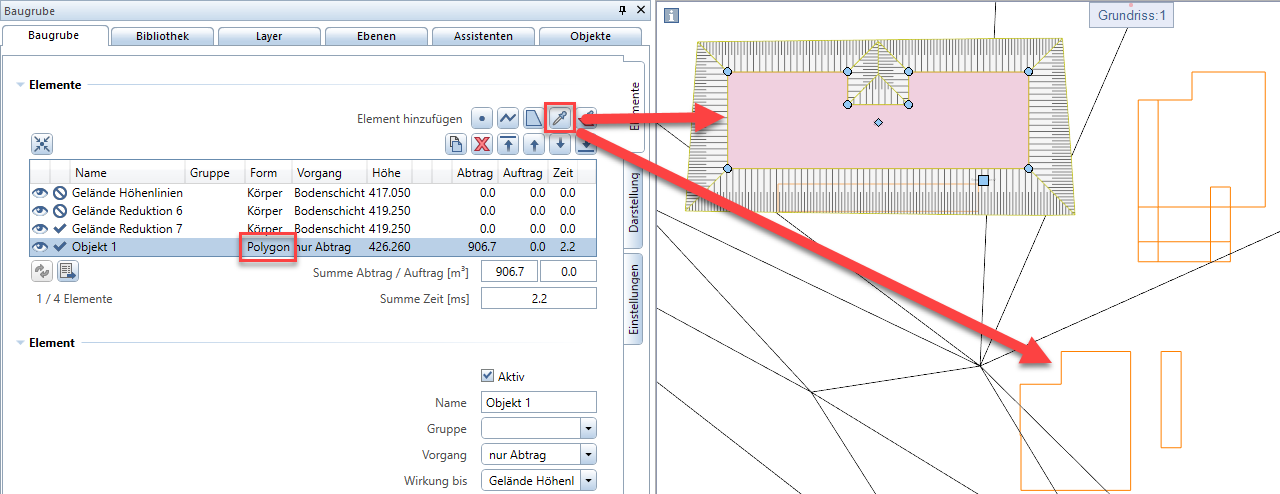
Es ist ebenfalls möglich einen Multiimport von mehreren 3D Flächen zu erstellen.
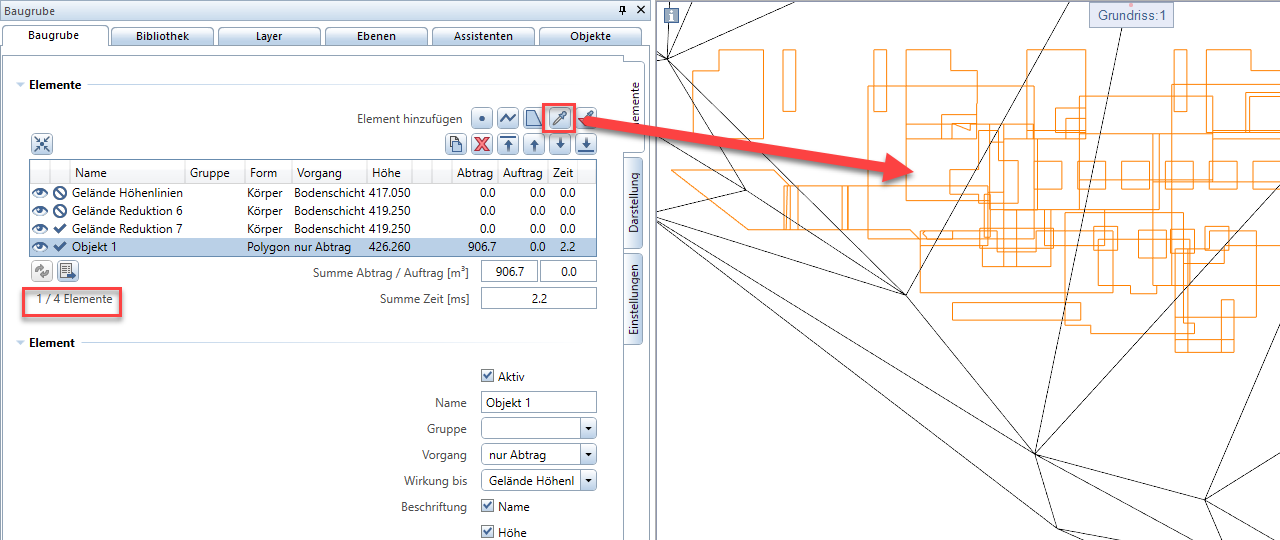
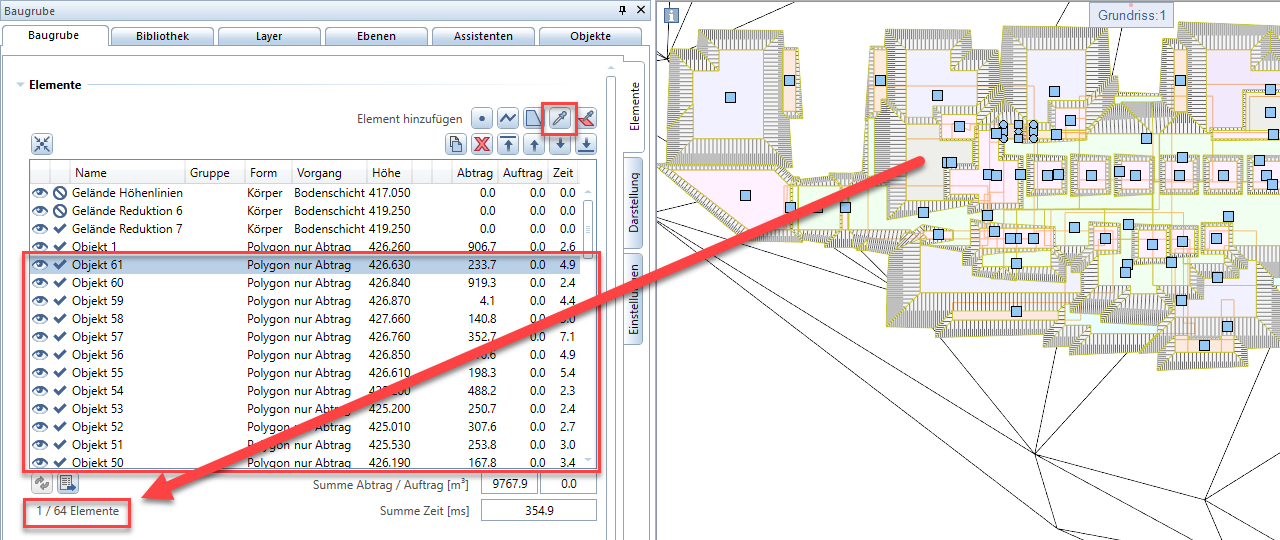
Gruppen für Modifikatoren in der Baugrube
Mit der Version 3.0.0.18. sind neue Gruppen in der Funktion Baugrube für die Modifikatoren vorhanden.
Mit den Gruppen können Modifikatoren zusammengefasst werden. Dabei können die Modifikatoren einer Gruppe einfach Selektiert werden mit einem Klick auf die Gruppe mit gedrückter Alt-Taste. Somit ist es sehr einfach eine ganze Gruppe schnell auszublenden. Damit wird bei grossen Baugruben die Berechnungszeit der Baugrube natürlich verbessert.
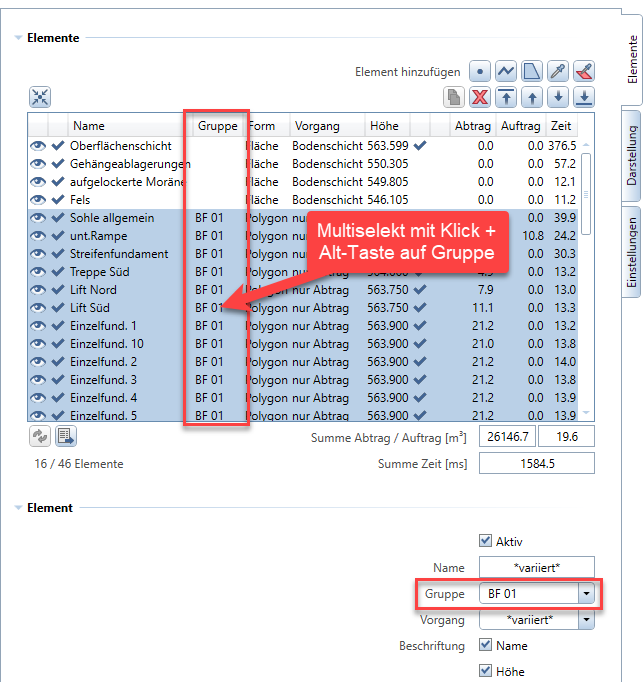
Beim Export der Auf- und Abtragskörper wird die Gruppe als Attribut (Etappe) an die 3D Volumenkörper gehängt. Somit lassen Sie einfach Zwischensummen für jede Gruppe im Report bilden.
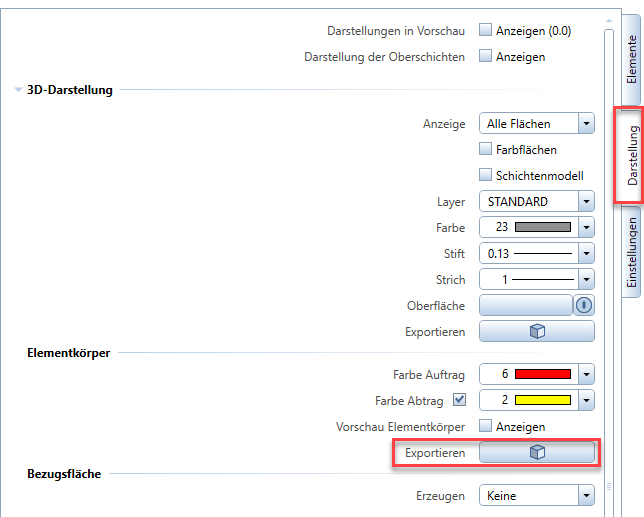
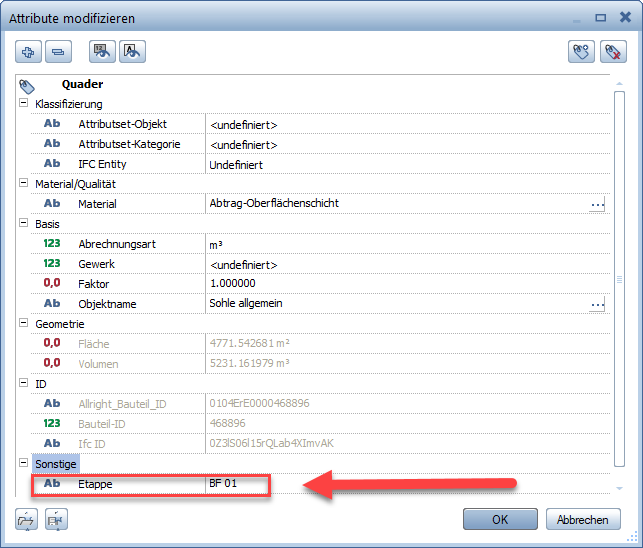
Die Gruppen erscheinen ebenfalls im einfach Excel export der Volumenberechnung.
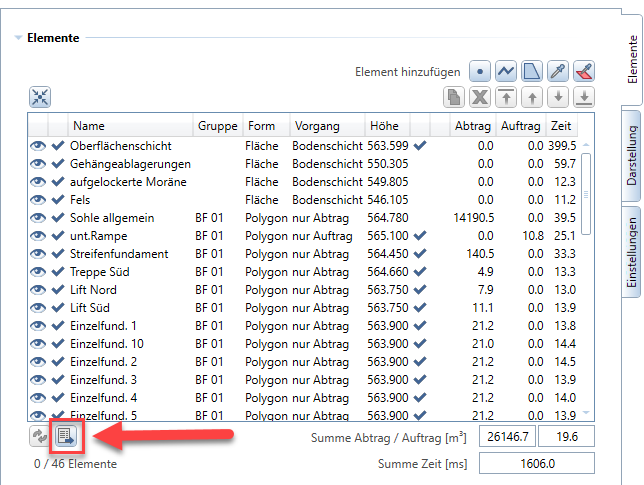
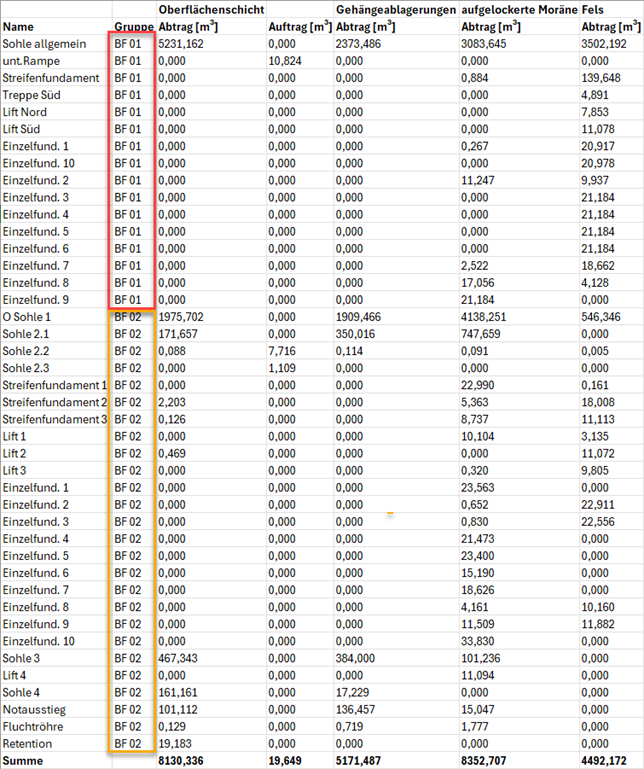
Mit dem neuen Report können nun nach diesen Gruppen auch Summen generiert werden.
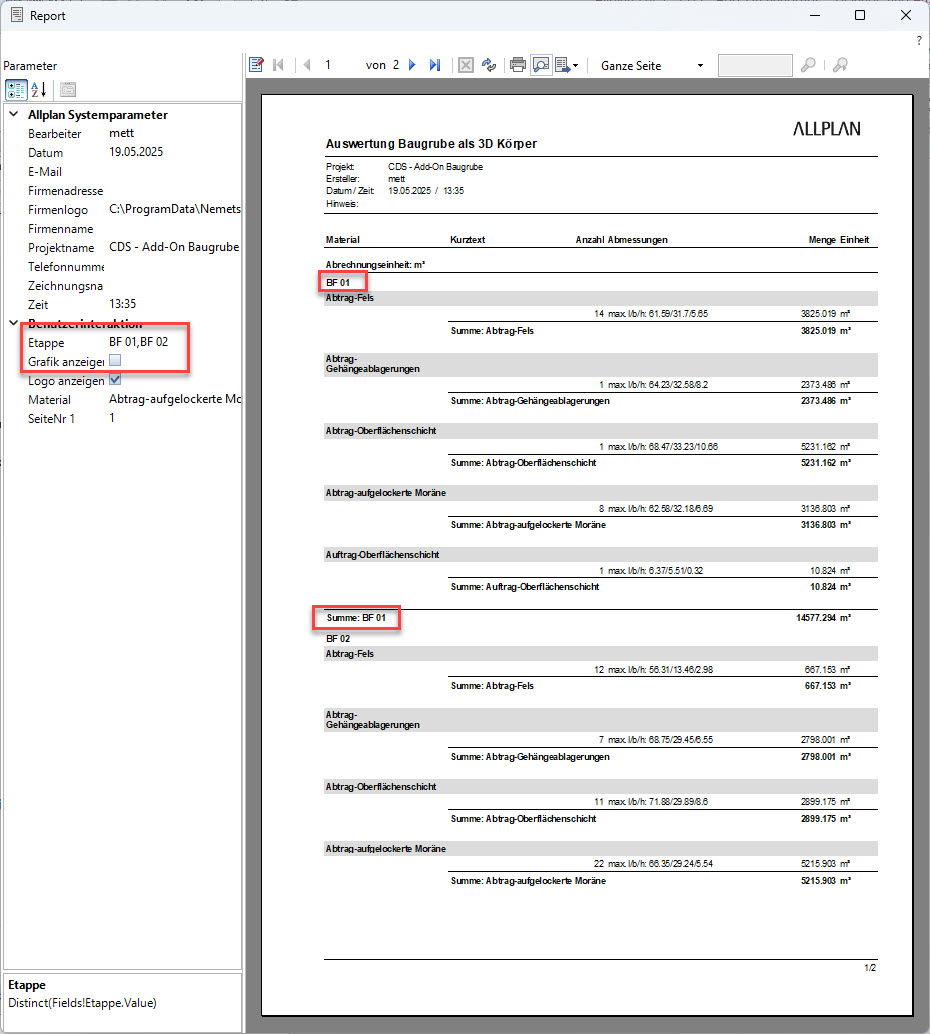
Die Gruppe hat grundsätzlich nichts zutun mit der zeitlichen Abfolge der Modifikatoren. Sie können somit z.B. den Aushub von Gebäude A und die Verfüllung von Gebäude A der gleichen Gruppe zuweisen auch wenn der Aushub von Gebäude B dazwischen angeordnet ist.
Mit den Gruppen können Modifikatoren zusammengefasst werden. Dabei können die Modifikatoren einer Gruppe einfach Selektiert werden mit einem Klick auf die Gruppe mit gedrückter Alt-Taste. Somit ist es sehr einfach eine ganze Gruppe schnell auszublenden. Damit wird bei grossen Baugruben die Berechnungszeit der Baugrube natürlich verbessert.
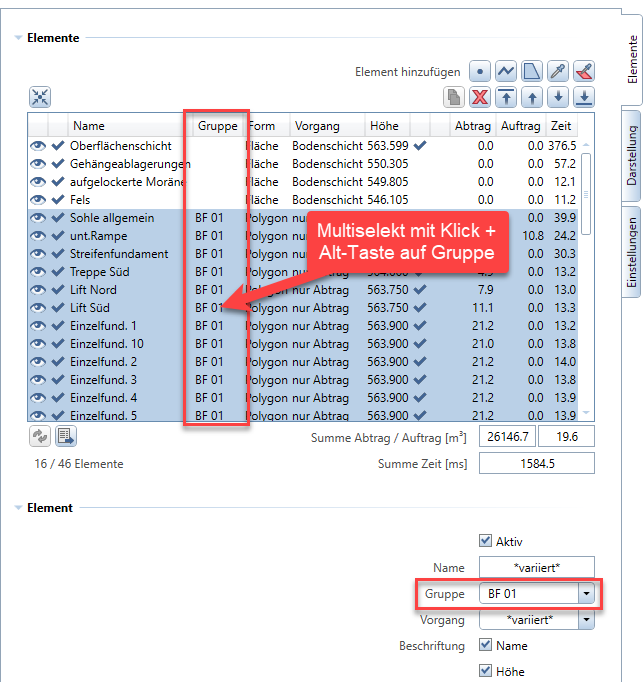
Beim Export der Auf- und Abtragskörper wird die Gruppe als Attribut (Etappe) an die 3D Volumenkörper gehängt. Somit lassen Sie einfach Zwischensummen für jede Gruppe im Report bilden.
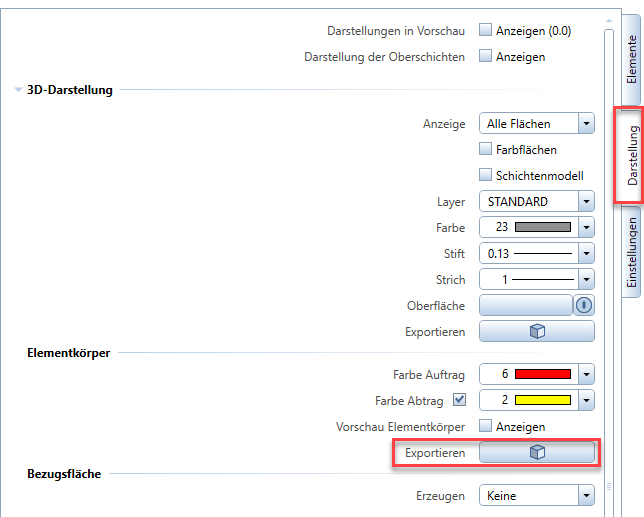
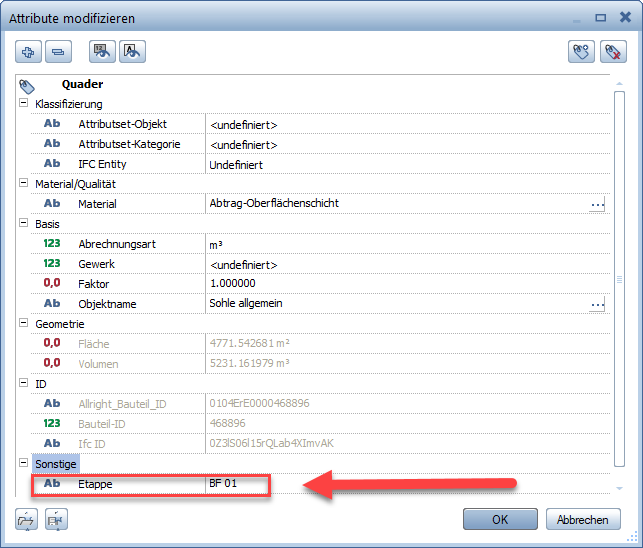
Die Gruppen erscheinen ebenfalls im einfach Excel export der Volumenberechnung.
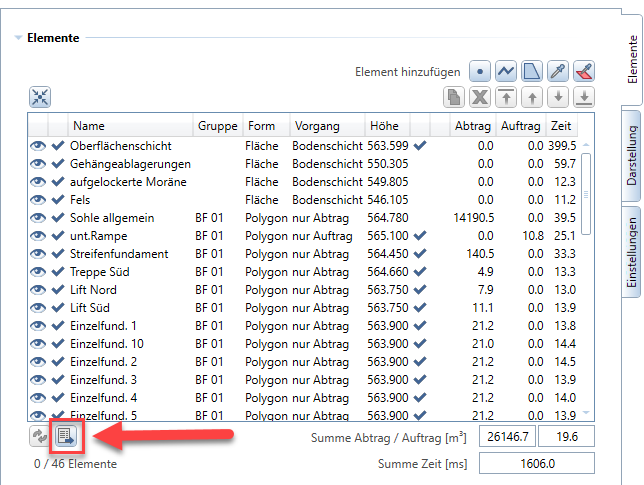
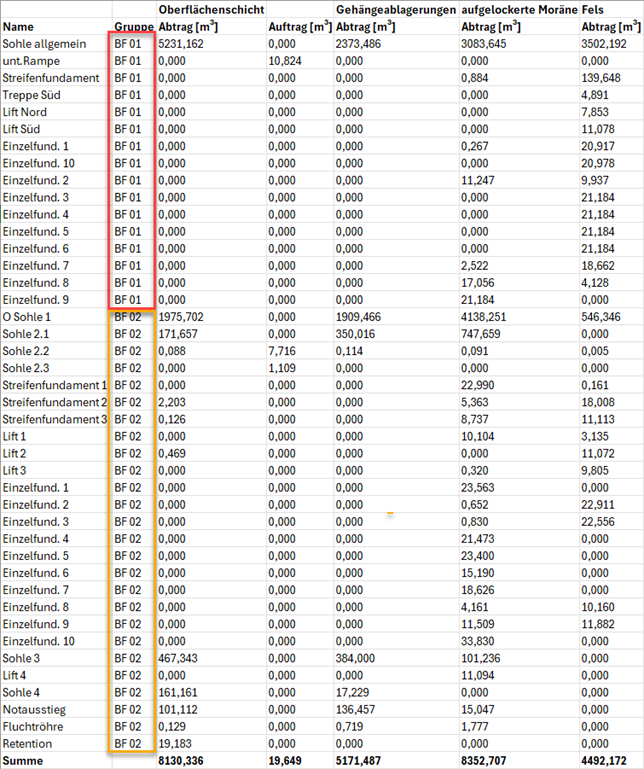
Mit dem neuen Report können nun nach diesen Gruppen auch Summen generiert werden.
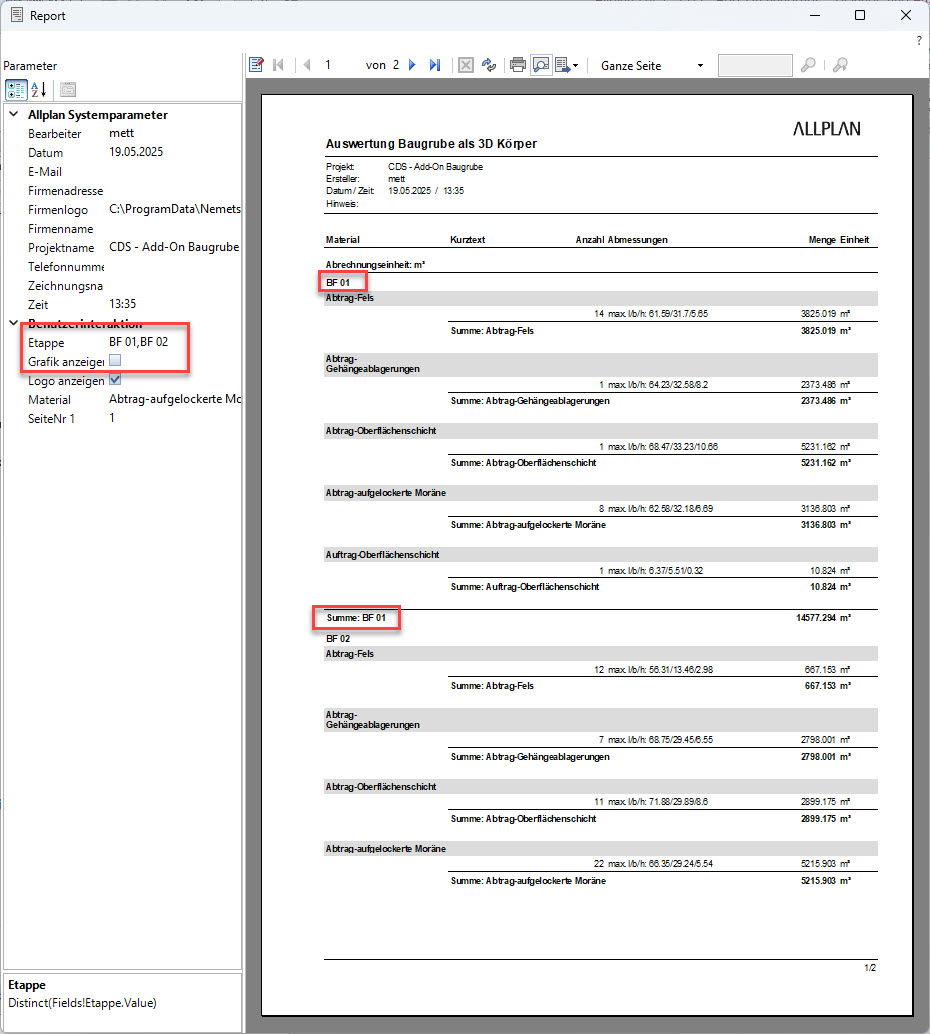
Die Gruppe hat grundsätzlich nichts zutun mit der zeitlichen Abfolge der Modifikatoren. Sie können somit z.B. den Aushub von Gebäude A und die Verfüllung von Gebäude A der gleichen Gruppe zuweisen auch wenn der Aushub von Gebäude B dazwischen angeordnet ist.
Freigabe für ALLPLAN 2026
Mit der Version 3.0.0.19. ist das Add-On Baugrube für ALLPLAN 2026 freigegeben.
Häufige Fragen zur neuen Lizenzierung 10Duke von ALLPLAN werden im FAQ beantwortet. https://www.cds-bausoftware.ch/faq
Häufige Fragen zur neuen Lizenzierung 10Duke von ALLPLAN werden im FAQ beantwortet. https://www.cds-bausoftware.ch/faq
Unterstützung des neuen Dark Mode von Allplan 2026
Mit der Version 3.0.0.19 wird auch der neue Dark Mode von Allplan 2026 unterstütz.
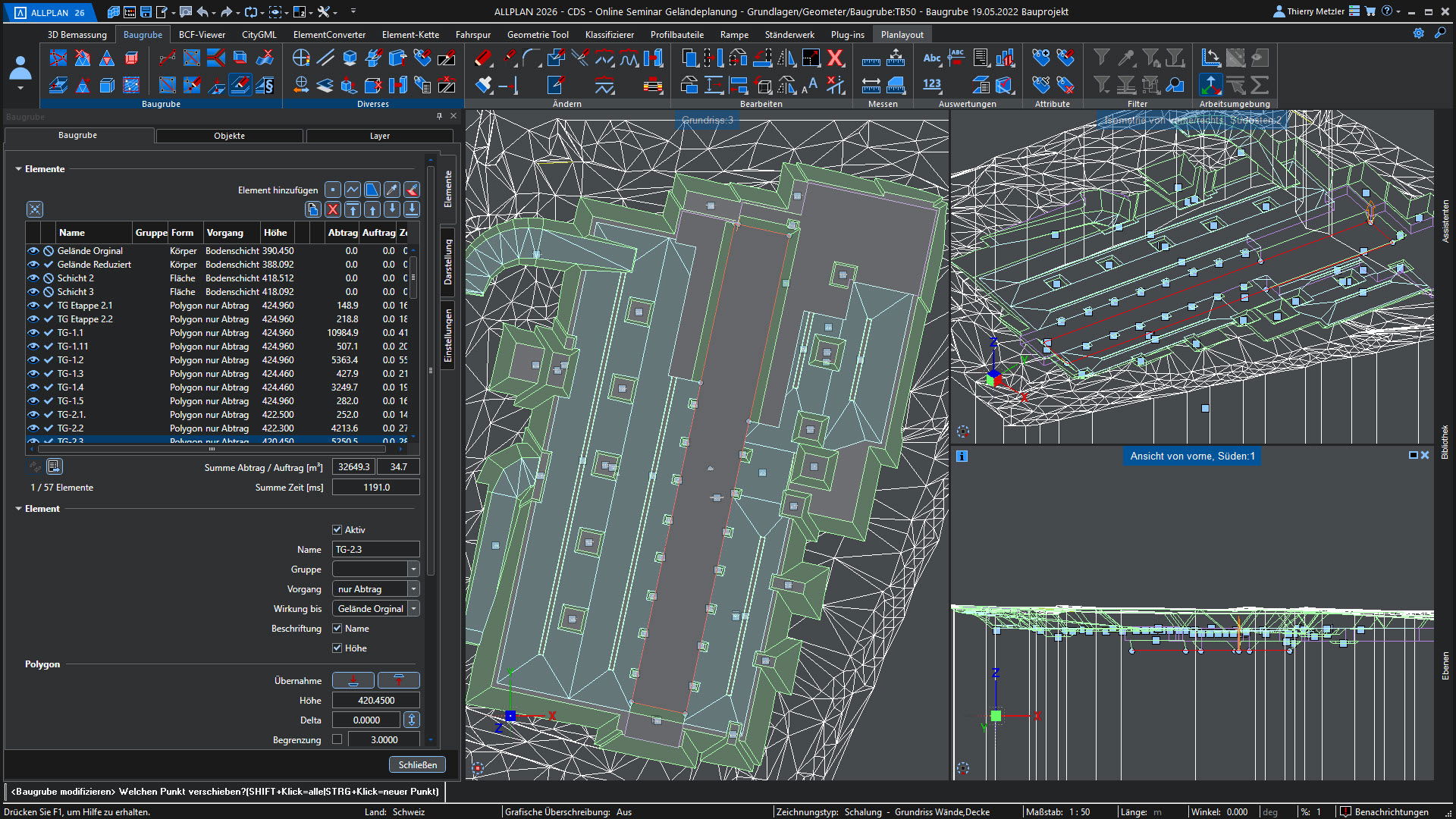
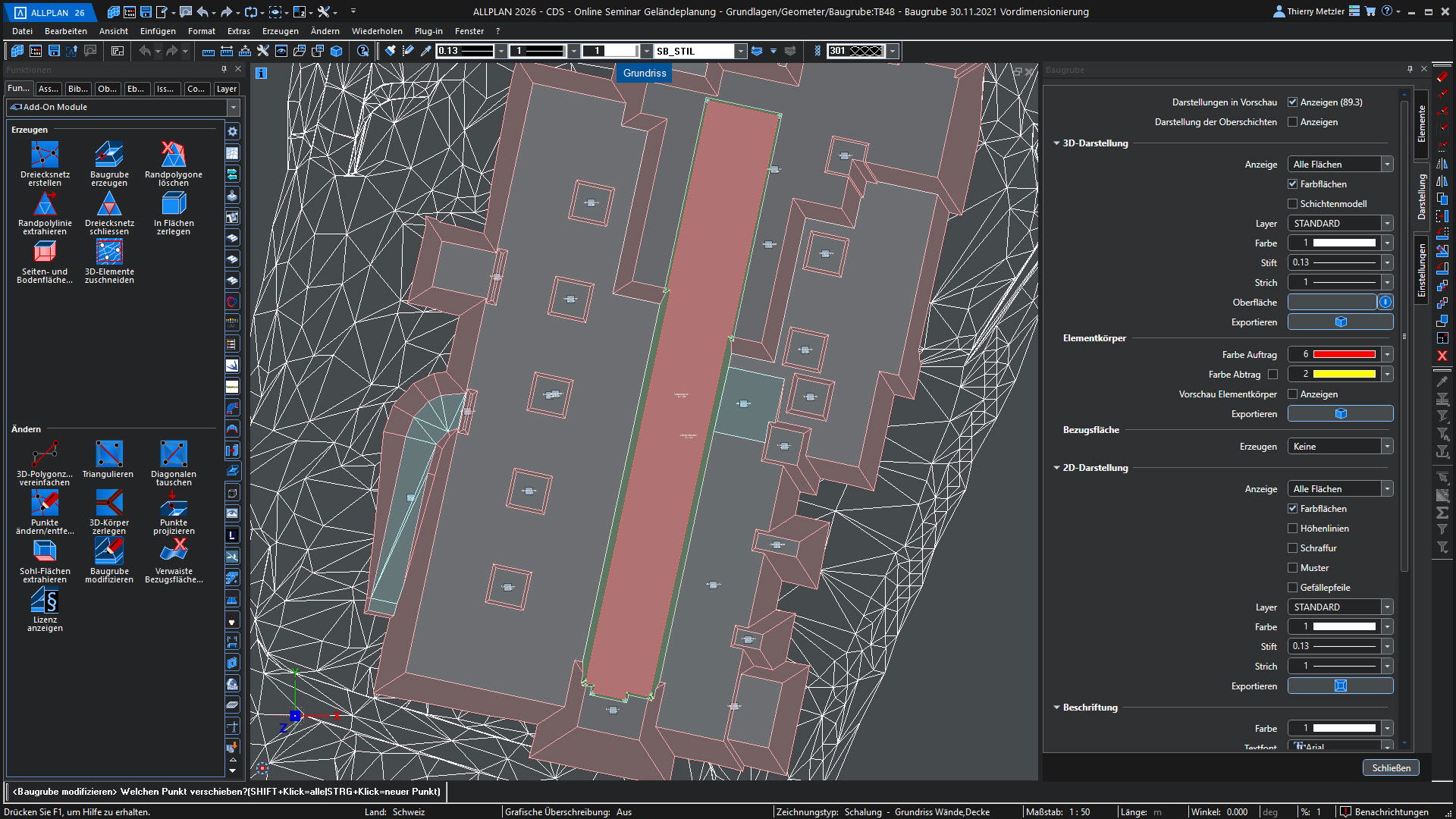
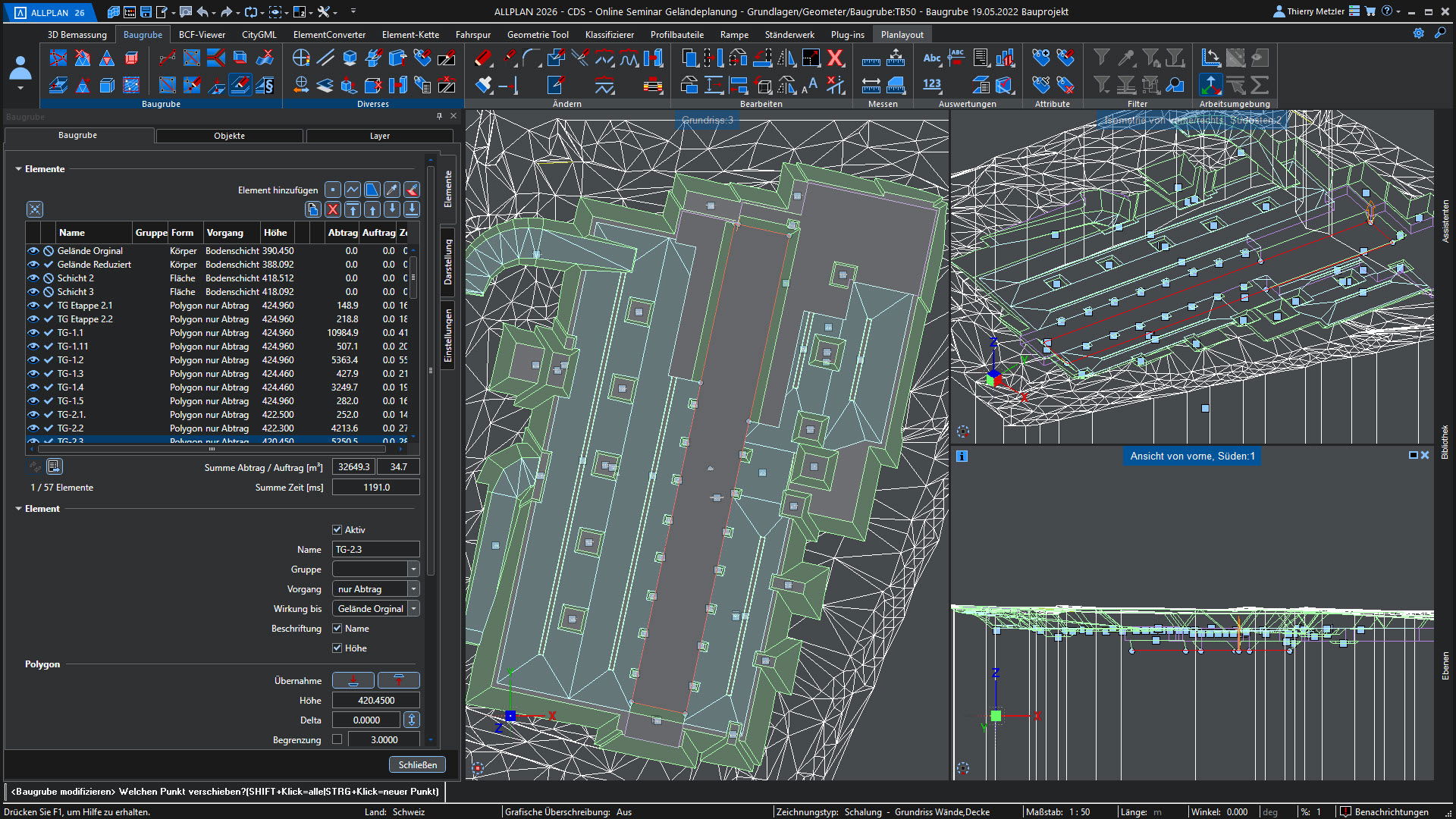
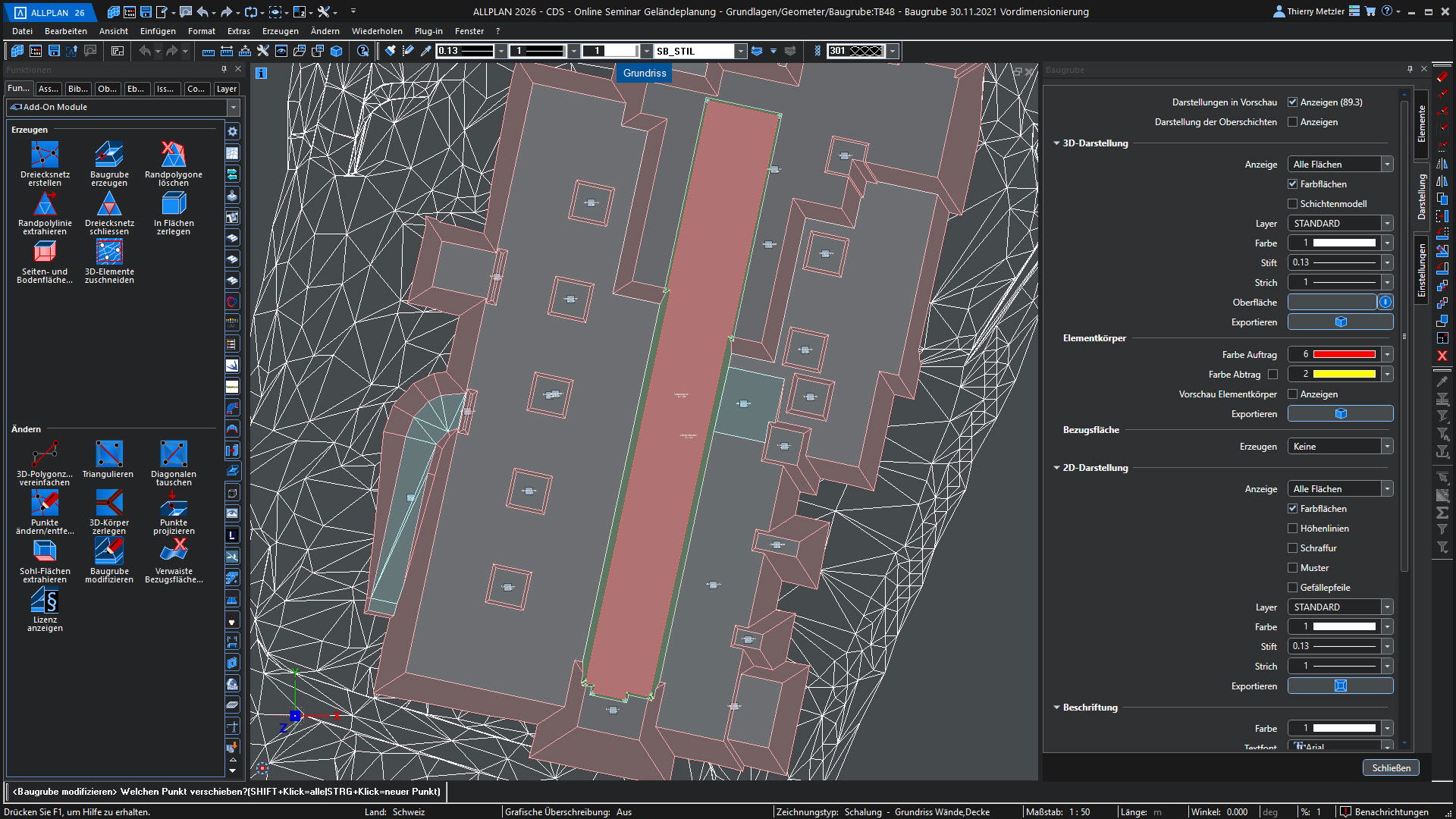
Verbesserte übernahme von mehreren einfachen Polygonflächen
Mit der Version 3.0.0.20. ist die Übernahme Pipette in der Funktion Baugrube weiter verbessert.
1. Die Übernahme der Flächen berücksichtigt nun den Z-Offset-Wert korrekt.
2. Bei einer Übernahme von mehreren Flächen wird die Sortierung anhand der Höhe berücksichtigt. Es wir dabei mit der grössten Höhe begonnen.
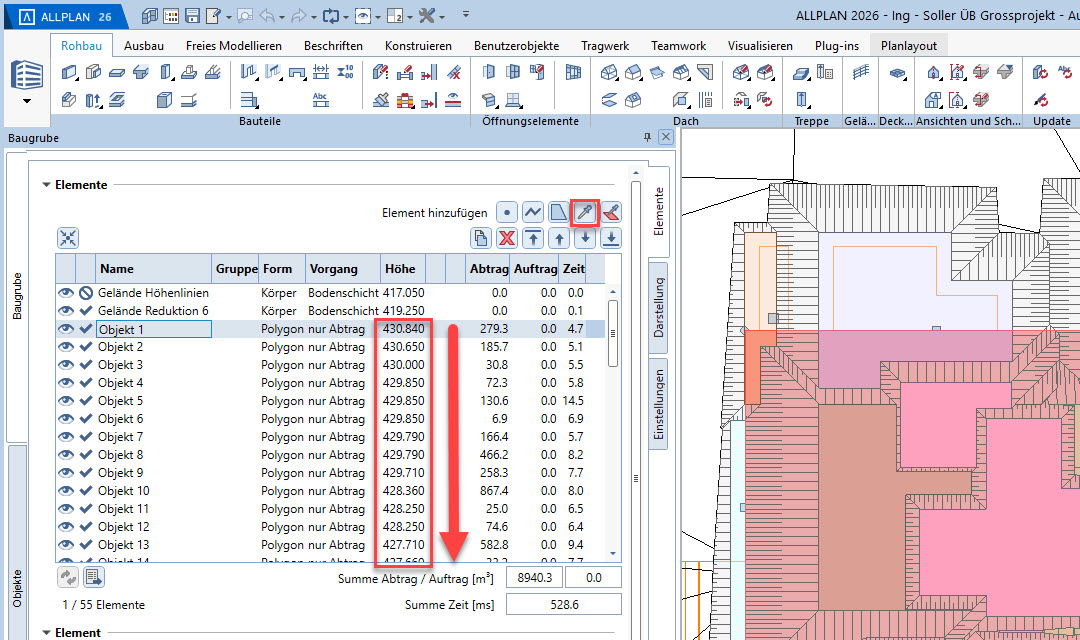
1. Die Übernahme der Flächen berücksichtigt nun den Z-Offset-Wert korrekt.
2. Bei einer Übernahme von mehreren Flächen wird die Sortierung anhand der Höhe berücksichtigt. Es wir dabei mit der grössten Höhe begonnen.
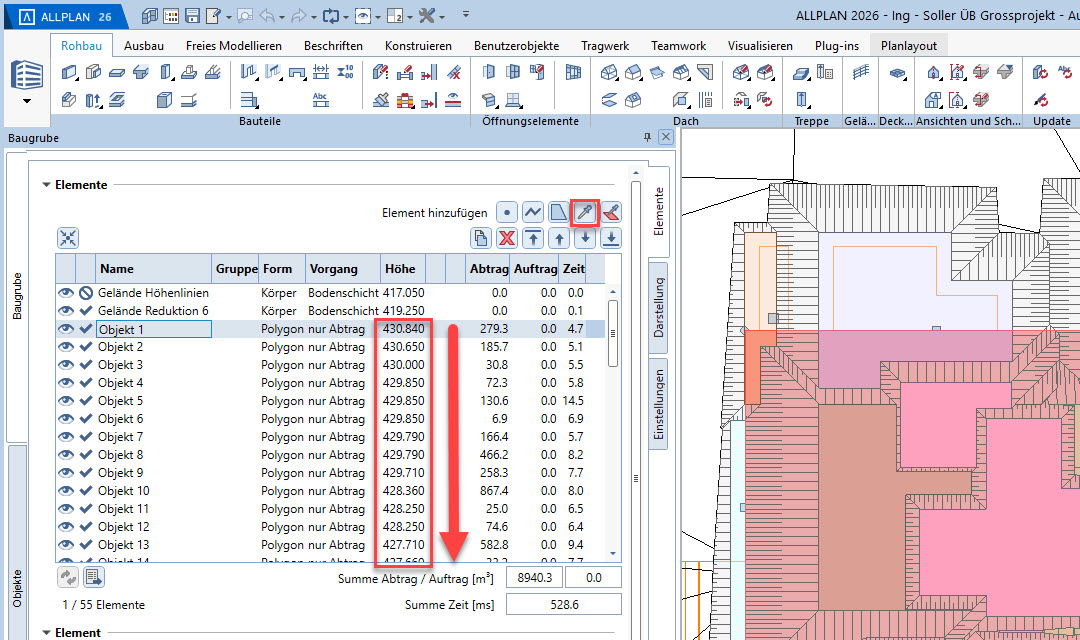
Neue Lizenz-Freischalt-Codes für Version 2
Neue Lizenz-Freischalt-Codes für Version 2
Sie finden die Installationsdatei für die Baugrube Version 2 auf der CDS Homepage
www.cds-sieber.ch/baugrube
Falls Sie schon die Version 1 vom Baugruben Add-On auf Ihrem Rechner installiert haben, wird bei der Installation folgende Hinweismeldung dargestellt.

Sobald Sie die Version 2 installiert haben, startet wie gewohnt die 14 Tage Demoversion.

Zum Bestellen der Lizenzen für Version 2 wenden Sie sich bitte an Ihren Allplan Ansprechpartner.
Das Update von Version 1 auf Version 2 kostet:
sFr. 440.--/Lizenz in der Schweiz
€ 380.--/Lizenz in der EU
Mit der Version 2 des Add-On Baugrube sind Sie auch schon bestens gerüstet für die nächste Allplan Hauptversion. Mit Erscheinen von Allplan 2019 werden wir Ihnen das passende Setup der Baugrube Version 2 abgeben.
Die Version 1 vom Add-On Baugrube wird nicht mehr für Allplan 2019 zu Verfügung gestellt werden.
Sie finden die Installationsdatei für die Baugrube Version 2 auf der CDS Homepage
www.cds-sieber.ch/baugrube
Falls Sie schon die Version 1 vom Baugruben Add-On auf Ihrem Rechner installiert haben, wird bei der Installation folgende Hinweismeldung dargestellt.

Sobald Sie die Version 2 installiert haben, startet wie gewohnt die 14 Tage Demoversion.

Zum Bestellen der Lizenzen für Version 2 wenden Sie sich bitte an Ihren Allplan Ansprechpartner.
Das Update von Version 1 auf Version 2 kostet:
sFr. 440.--/Lizenz in der Schweiz
€ 380.--/Lizenz in der EU
Mit der Version 2 des Add-On Baugrube sind Sie auch schon bestens gerüstet für die nächste Allplan Hauptversion. Mit Erscheinen von Allplan 2019 werden wir Ihnen das passende Setup der Baugrube Version 2 abgeben.
Die Version 1 vom Add-On Baugrube wird nicht mehr für Allplan 2019 zu Verfügung gestellt werden.
Punkte auf Gelände projizieren
Bei den Bearbeitungs-Funktionen finden Sie neu den Befehl «Punkte projizieren».

Diese neue Funktion projiziert 3D Geländepunkte in Z-Richtung (Höhe) auf eine Baugrube.
Somit ist es sehr einfach, beliebige Punkte im Gelände mit der Höhe anzuschreiben.
Setzen Sie zuerst mit der Funktion «Geländepunkt» beliebig viele Punkte im Grundriss ab. Achten Sie darauf, dass die Punkthöhe über dem Gelände liegt. Es spielt dabei keine Rolle, wenn die 3D Punkte nicht auf dem gleichen Teilbild liegen wie die Baugrube.

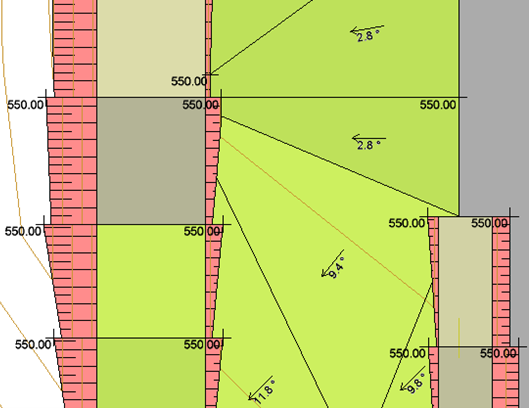
Die so erzeugten 3D Punkte liegen nun alle auf der gleichen Höhe über dem Gelände.

Wählen Sie nun den neuen Befehl «Punkte projizieren». Markieren Sie alle Geländepunkte und klicken Sie im Anschluss auf das Gelände. Somit werden alle Punkte auf das Gelände projiziert.

Es wird automatisch für jeden Punkt der korrekte Durchstosspunkt ermittelt. Somit funktioniert das Projizieren auch für Punkte, die in einer beliebigen Fläche liegen.

Die Beschriftung der Geländepunkte passt Allplan natürlich live an. Somit sind nun alle Punkte mit der Geländehöhe beschriftet.
Damit aber noch nicht genug. Der Befehl «Punkte projizieren» kann noch viel mehr.
Diese Funktion funktioniert auch mit 3D-Flächenverbünden, 3D-Körpern sowie allgemeinen 3D-Körpern.
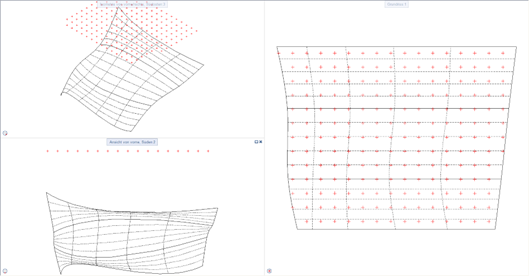


Diese neue Funktion projiziert 3D Geländepunkte in Z-Richtung (Höhe) auf eine Baugrube.
Somit ist es sehr einfach, beliebige Punkte im Gelände mit der Höhe anzuschreiben.
Setzen Sie zuerst mit der Funktion «Geländepunkt» beliebig viele Punkte im Grundriss ab. Achten Sie darauf, dass die Punkthöhe über dem Gelände liegt. Es spielt dabei keine Rolle, wenn die 3D Punkte nicht auf dem gleichen Teilbild liegen wie die Baugrube.

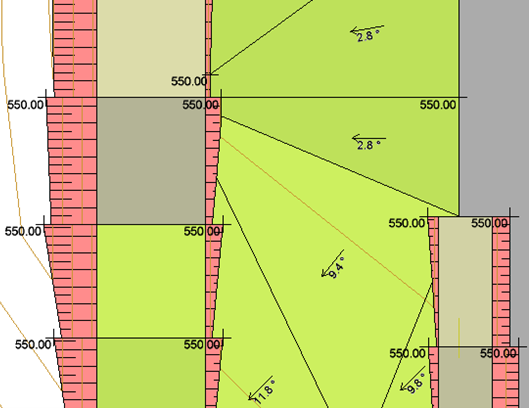
Die so erzeugten 3D Punkte liegen nun alle auf der gleichen Höhe über dem Gelände.

Wählen Sie nun den neuen Befehl «Punkte projizieren». Markieren Sie alle Geländepunkte und klicken Sie im Anschluss auf das Gelände. Somit werden alle Punkte auf das Gelände projiziert.

Es wird automatisch für jeden Punkt der korrekte Durchstosspunkt ermittelt. Somit funktioniert das Projizieren auch für Punkte, die in einer beliebigen Fläche liegen.

Die Beschriftung der Geländepunkte passt Allplan natürlich live an. Somit sind nun alle Punkte mit der Geländehöhe beschriftet.
Damit aber noch nicht genug. Der Befehl «Punkte projizieren» kann noch viel mehr.
Diese Funktion funktioniert auch mit 3D-Flächenverbünden, 3D-Körpern sowie allgemeinen 3D-Körpern.
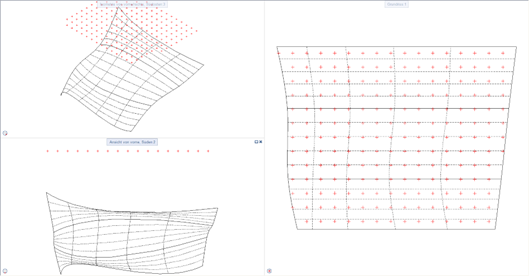

Export von 3D Baugrube ohne Volumenkörper
Im Register Darstellung finden Sie neu die Möglichkeit, das 3D Modell ohne die Auf- und Abtragskörper zu exportieren.

Sie können somit sehr einfach das 3D Modell der Baugrube in einfache 3D Körper und Flächen exportieren. Die so erstellte losgelöste Kopie des Geländes kann auch z.B. auf ein anderes Teilbild kopiert werden. Dies macht vor allem Sinn, wenn Sie die Baugrube für einen GPS-Bagger aufbereiten müssen. Ein anderer Anwendungsfall ist z.B., wenn Sie für eine Bauablaufsimulation einzelne Zwischenstände nebeneinander abbilden möchten.

Die so entstandene Kopie des Geländes können Sie auch mit allen bekannten Befehlen vom Modellieren 3D weiterbearbeiten.
Auch das Wandeln von 3D Körpern in Architekturebenen ist natürlich möglich.


Sie können somit sehr einfach das 3D Modell der Baugrube in einfache 3D Körper und Flächen exportieren. Die so erstellte losgelöste Kopie des Geländes kann auch z.B. auf ein anderes Teilbild kopiert werden. Dies macht vor allem Sinn, wenn Sie die Baugrube für einen GPS-Bagger aufbereiten müssen. Ein anderer Anwendungsfall ist z.B., wenn Sie für eine Bauablaufsimulation einzelne Zwischenstände nebeneinander abbilden möchten.

Die so entstandene Kopie des Geländes können Sie auch mit allen bekannten Befehlen vom Modellieren 3D weiterbearbeiten.
Auch das Wandeln von 3D Körpern in Architekturebenen ist natürlich möglich.

Baugruben triangulieren für GPS Baggersysteme
Im bestehenden Markt der GPS Baggersysteme werden aktuell immer 3ecks Vermaschungen benötigt. Diese 3ecks Vermaschungen dürfen keine 90 Grad Böschungen enthalten. Achten Sie also beim Erstellen der Böschungen darauf und verwenden Sie z.B. 89.9 Grad. Die meisten Systemanbieter bevorzugen 3D DWG Daten.
 Hier eine Abbildung einer Baugrube in der gewünschten 3ecks Vermaschung.
Hier eine Abbildung einer Baugrube in der gewünschten 3ecks Vermaschung.

Das Add-On Baugrube vereint ja wie bekannt einzelne 3D Flächen, die in der selben Ebene liegen. Dieses Verhalten hat sehr viele Vorteile, z.B. für die Plandarstellung und die Übersicht, auch in sehr komplexen Baugruben.
In der Vergangenheit wurde die 3ecks Vermaschung nur mit sehr viel Aufwand erzeugt, indem die Punkte neu trianguliert werden mussten und die Bruchkanten und Aussengrenzen neu definiert wurden. Was in der Praxis schnell mehrere Stunden dauerte, haben wir mit dem neuen Befehl «Triangulieren» in Sekunden gelöst.
Bei den Bearbeitungs-Funktionen finden Sie neu den Befehl «Triangulieren».

Exportieren Sie zuerst eine 3D Ableitung des Baugrubenkörpers. Achten Sie darauf, dass die Darstellung Schichtenmodell und Farbflächen deaktiviert sind.

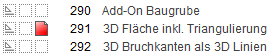
Verschieben Sie die so exportierte 3D Fläche auf ein leeres Teilbild, wie hier z.B. TB 291. Mit dem Befehl «Triangulieren» können Sie nun diese Fläche in eine 3ecks Vermaschung aufteilen lassen. Die Geometrie bleibt dabei identisch.


Für den optimalen Datenaustausch empfehlen wir Ihnen zusätzlich ein Teilbid, z.B. TB 292, für die Bruchkanten zu erstellen. Kopieren Sie ebenfalls die exportierte 3D Fläche auf dieses Teilbild und verwenden Sie den Befehl «3D-Körper zerlegen».

 Rot: 3D Linien (Bruchkanten) / Blau: 3D Geländepunkte / Grau: 3D Fläche (Triangulation)
Rot: 3D Linien (Bruchkanten) / Blau: 3D Geländepunkte / Grau: 3D Fläche (Triangulation)

 Beim Datenexport via DWG empfehlen wir Ihnen die Teilbildnamen als Layernamen.
Beim Datenexport via DWG empfehlen wir Ihnen die Teilbildnamen als Layernamen.
 Hier eine Abbildung einer Baugrube in der gewünschten 3ecks Vermaschung.
Hier eine Abbildung einer Baugrube in der gewünschten 3ecks Vermaschung.
Das Add-On Baugrube vereint ja wie bekannt einzelne 3D Flächen, die in der selben Ebene liegen. Dieses Verhalten hat sehr viele Vorteile, z.B. für die Plandarstellung und die Übersicht, auch in sehr komplexen Baugruben.
In der Vergangenheit wurde die 3ecks Vermaschung nur mit sehr viel Aufwand erzeugt, indem die Punkte neu trianguliert werden mussten und die Bruchkanten und Aussengrenzen neu definiert wurden. Was in der Praxis schnell mehrere Stunden dauerte, haben wir mit dem neuen Befehl «Triangulieren» in Sekunden gelöst.
Bei den Bearbeitungs-Funktionen finden Sie neu den Befehl «Triangulieren».

Exportieren Sie zuerst eine 3D Ableitung des Baugrubenkörpers. Achten Sie darauf, dass die Darstellung Schichtenmodell und Farbflächen deaktiviert sind.

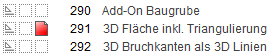
Verschieben Sie die so exportierte 3D Fläche auf ein leeres Teilbild, wie hier z.B. TB 291. Mit dem Befehl «Triangulieren» können Sie nun diese Fläche in eine 3ecks Vermaschung aufteilen lassen. Die Geometrie bleibt dabei identisch.


Für den optimalen Datenaustausch empfehlen wir Ihnen zusätzlich ein Teilbid, z.B. TB 292, für die Bruchkanten zu erstellen. Kopieren Sie ebenfalls die exportierte 3D Fläche auf dieses Teilbild und verwenden Sie den Befehl «3D-Körper zerlegen».

 Rot: 3D Linien (Bruchkanten) / Blau: 3D Geländepunkte / Grau: 3D Fläche (Triangulation)
Rot: 3D Linien (Bruchkanten) / Blau: 3D Geländepunkte / Grau: 3D Fläche (Triangulation)
 Beim Datenexport via DWG empfehlen wir Ihnen die Teilbildnamen als Layernamen.
Beim Datenexport via DWG empfehlen wir Ihnen die Teilbildnamen als Layernamen.Sortierung der Modifikationen (ganz hoch / ganz runter)
Für eine schnellere Sortierung der einzelnen Modifikatoren gibt es neu die Befehle «ganz hoch» und «ganz runter». Beim Verschieben nach ganz oben wird der Modifikator im Anschluss an die letzte Bodenschicht (z.B. Fels) platziert.


Darstellungsreihenfolge verbessert
Analog der Voreinstellung für die Darstellungsreihenfolge werden alle Elemente der Baugrube nun korrekt erstellt. Somit wird z.B. das Böschungsmuster nicht mehr von der Füllfläche überdeckt.


Eingabe Polylinie mit Gefälle für Leitungsgraben
Die Eingabe der Polylinie wurde weiter verbessert.

Beim Anklicken des ersten Punktes im Grundriss wird die Höhe relevant.

Ab dem zweiten Punkt wechselt die Anforderung auf Gefälle in %.

Somit können Sie ganz einfach Leitungen abdigitalisieren und müssen die Höhen bei Leitungsknicken nicht separat ausrechnen.


Beim Anklicken des ersten Punktes im Grundriss wird die Höhe relevant.

Ab dem zweiten Punkt wechselt die Anforderung auf Gefälle in %.

Somit können Sie ganz einfach Leitungen abdigitalisieren und müssen die Höhen bei Leitungsknicken nicht separat ausrechnen.

Verbesserte Böschungsbeschriftung
Bei der Eingabe von Böschungen bleibt das Verhältnis, z.B. 2:3, bestehen. Es wird nicht mehr umgerechnet auf 1:1.5.

Im Register Einstellungen werden ebenfalls diese Verhältnisse aufgeführt.

Für die Plandarstellung werden ebenfalls diese Verhältnisse verwendet.

Generell können beliebige Verhältnisse angegeben werden. Das Add-On Baugrube versucht das Verhältnis nachträglich so umzurechnen, dass es keine Kommastellen enthält. Somit wird z.B. aus der Eingabe 2:2.5 das Verhältnis 4:5 umgerechnet.

Im Register Einstellungen werden ebenfalls diese Verhältnisse aufgeführt.

Für die Plandarstellung werden ebenfalls diese Verhältnisse verwendet.

Generell können beliebige Verhältnisse angegeben werden. Das Add-On Baugrube versucht das Verhältnis nachträglich so umzurechnen, dass es keine Kommastellen enthält. Somit wird z.B. aus der Eingabe 2:2.5 das Verhältnis 4:5 umgerechnet.
Eingabewert mit Komma sind zulässig
Für die Eingabe der Böschungswinkel sind nun auch Kommas zulässig.
Bei einer fast senkrechten Böschung können Sie sowohl 89.9 oder 89,9 eingeben.
Bei einer fast senkrechten Böschung können Sie sowohl 89.9 oder 89,9 eingeben.
Höhere Flexibilität beim Flächenmodifikator
Für Rampen und Tiefgaragen, die aus mehreren geneigten Flächen bestehen, eignet sich der Flächenmodifikator am besten. Mit der Pipette können Sie eine beliebige 3D Fläche übernehmen.

In der Befehlszeile sind alle möglichen Bearbeitungsfunktionen aufgeführt.



Sie können neu Punkte löschen und im Grundriss verschieben. Die 3D Vermaschung wird nach jeder Modifikation aktualisiert.

In der Befehlszeile sind alle möglichen Bearbeitungsfunktionen aufgeführt.



Sie können neu Punkte löschen und im Grundriss verschieben. Die 3D Vermaschung wird nach jeder Modifikation aktualisiert.
Sohl-Flächen extrahieren
Bei den Bearbeitungs-Funktionen finden Sie neu den Befehl «Sohl-Flächen extrahieren».

In der Praxis kommt es sehr oft vor, dass 3D Modelle der Baukörper bereits vor der eigentlichen Aushubs-Planung erstellt werden. Bauteile, die in mehrere Richtungen geneigt sind, gehören bei Tiefgaragen und Rampen zum Alltag.

Die neue Funktion generiert aus der Unterseite der Bauteile 3D Flächen. Sie funktioniert sowohl für Architekturbauteile wie z.B. Fundamentplatte, Decken, Einzelfundament, Wänden usw. und auch für 3D Körper.

Die neu erstellten 3D Flächen können Sie mit den Modellierfunktionen (z.B. trennen) weiterbearbeiten. Anschliessend können diese Flächen wieder in eine Baugrube integriert werden.
Bei der Übernahme von 3D Flächen in die Baugrube wird die 3D Fläche zusätzlich überprüft. Vertikale Randkanten sind bei Flächenverbünden nicht erlaubt. In diesem Fall erscheint eine Hinweismeldung.


Trennen Sie in solchen Fällen die Flächen in mehrere Elemente auf.
Überflüssige 3ecke können Sie ebenfalls löschen.
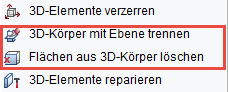

Für die Übernahme von ganzen Untergeschossen empfehlen wir Ihnen, die 3D Bauteile zuerst mit der Funktion «Elemente teilbildübergreifend kopieren und wandeln» auf ein leeres Teilbild als 3D Körper zu kopieren. Bevor Sie nun die Sohlfläche extrahieren, sollten Sie die 3D Körper noch vereinigen.


In der Praxis kommt es sehr oft vor, dass 3D Modelle der Baukörper bereits vor der eigentlichen Aushubs-Planung erstellt werden. Bauteile, die in mehrere Richtungen geneigt sind, gehören bei Tiefgaragen und Rampen zum Alltag.

Die neue Funktion generiert aus der Unterseite der Bauteile 3D Flächen. Sie funktioniert sowohl für Architekturbauteile wie z.B. Fundamentplatte, Decken, Einzelfundament, Wänden usw. und auch für 3D Körper.

Die neu erstellten 3D Flächen können Sie mit den Modellierfunktionen (z.B. trennen) weiterbearbeiten. Anschliessend können diese Flächen wieder in eine Baugrube integriert werden.
Bei der Übernahme von 3D Flächen in die Baugrube wird die 3D Fläche zusätzlich überprüft. Vertikale Randkanten sind bei Flächenverbünden nicht erlaubt. In diesem Fall erscheint eine Hinweismeldung.


Trennen Sie in solchen Fällen die Flächen in mehrere Elemente auf.
Überflüssige 3ecke können Sie ebenfalls löschen.
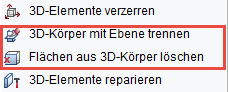

Für die Übernahme von ganzen Untergeschossen empfehlen wir Ihnen, die 3D Bauteile zuerst mit der Funktion «Elemente teilbildübergreifend kopieren und wandeln» auf ein leeres Teilbild als 3D Körper zu kopieren. Bevor Sie nun die Sohlfläche extrahieren, sollten Sie die 3D Körper noch vereinigen.

Abstand Boden Baugrubenkörper zum Aushub
Die Unterkante des Geländekörpers wird beim Erstellen immer 1 Meter unter den tiefsten Punkt gelegt.

In Register Einstellungen können Sie nun diesen Wert selber setzen.

Somit können Sie z.B. das Add-On Baugrube auch sehr gut für eine Flachdachplanung verwenden. In diesem Beispiel wurden die Gefälle der Dämmung berechnet.

Ein zweites Beispiel aus der Praxis sind Baugruben mit Spundwänden. Dabei muss der Abstand meistens erhöht werden, da ansonsten die vertikalen Profile unten aus dem Gelände herausragen würden.

In Register Einstellungen können Sie nun diesen Wert selber setzen.

Somit können Sie z.B. das Add-On Baugrube auch sehr gut für eine Flachdachplanung verwenden. In diesem Beispiel wurden die Gefälle der Dämmung berechnet.

Ein zweites Beispiel aus der Praxis sind Baugruben mit Spundwänden. Dabei muss der Abstand meistens erhöht werden, da ansonsten die vertikalen Profile unten aus dem Gelände herausragen würden.
Abstand Höhenlinien min. 0.01m
Sie können jetzt die Höhenlinien im Abstand von 1cm definieren.

Damit lassen sich auch Schichtenmodelle mit einer Plattenstärke von 1cm erstellen.

Bei sehr flachen Modellen wie z.B. Rampen, Vorplätzen, Tiefgaragen, erhalten Sie dadurch eine bessere Schichtmodelldarstellung.


Damit lassen sich auch Schichtenmodelle mit einer Plattenstärke von 1cm erstellen.

Bei sehr flachen Modellen wie z.B. Rampen, Vorplätzen, Tiefgaragen, erhalten Sie dadurch eine bessere Schichtmodelldarstellung.

Höhenoffset-Wert ab -10’000m
In den Einstellungen können Sie nun den Höhenoffset-Wert ab -10'000 M.ü.M. einstellen.


Farbe für Beschriftung wählbar
Die Farbe für die Beschriftung im Grundriss können Sie nun jederzeit ändern.


Unterschiedliche Farbe der Pfeile für Versatz und Gefälle
Für eine bessere Darstellung wurden die Vorschaupfeile für den Arbeitsraum Auf- und Abtrag unterschiedlich gewählt.
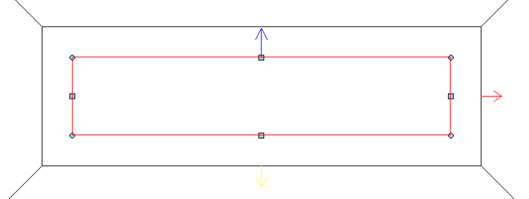

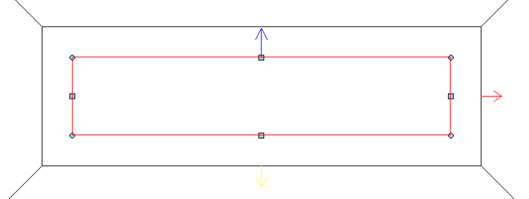

Sprachlokalisierung für Tschechien
Das Add-On Baugrube ist nun auch in tschechischer Sprache erhältlich.




Sprachlokalisierung für Türkei und Kroatien
Das Add-On Baugrube ist nun auch in türkische und kroatische Sprache erhältlich.
Freigabe für Allplan 2019
Mit der Version 2.0.0.1 ist nun auch die Baugrube für Allplan 2019 freigegeben.
Hintergrundfarbe für Beschriftung
Mit der Version 2.0.0.3 ist diese Funktion in Allplan 2018 und 2019 für Sie verfügbar.
Die Beschriftungstexte können wahlweise mit mit einer Füllfläche belegt werden. Somit können sie z.B. das Böschungsmuster mit dem Neigungstext ausstanzen.

Die Beschriftungstexte können wahlweise mit mit einer Füllfläche belegt werden. Somit können sie z.B. das Böschungsmuster mit dem Neigungstext ausstanzen.

Schnittfarbe für Geländekörper
Die Farben der Geländekörper werden neu auf für die Schnittflächen zugewiesen. Somit werden in den Schnitten auch die Geländeschichten sichtbar.




Farbe «Abtrags Pfeil» – neu in Orange
Für eine bessere Lesbarkeit wurde der «Abtrags Pfeil» von Gelb auf Orange geändert.


Senkrechte Flächen: Farbig
Neu können auch Senkrechte Flächen mit einer Farbe belegt werden und werden in der Auswertung der Flächen berücksichtigt.

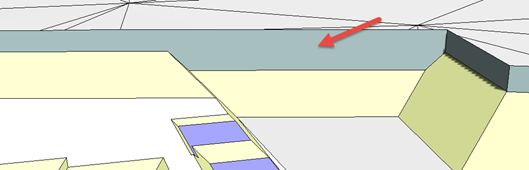

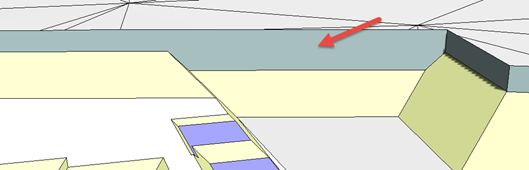
Verbesserung beim Multi-Edit
Sie haben neu beim Multi-Edit für "alle Kanten gleich (Versatz)" und für "alle Böschungen gleich (Abtrag und Auftrag)" zum Ändern verfügbar.
Somit können sie einfach in einer Baugrube alle Böschungen auf z.B. 90 Grad modifizieren und den Arbeitsraum entfernen. Somit reduziert sich in diesem Beispiel die Baugrube auf den Gebäudekörper. Damit lassen sich schnell Hinter Füllungen rechnen.

Somit können sie einfach in einer Baugrube alle Böschungen auf z.B. 90 Grad modifizieren und den Arbeitsraum entfernen. Somit reduziert sich in diesem Beispiel die Baugrube auf den Gebäudekörper. Damit lassen sich schnell Hinter Füllungen rechnen.

Offset 1 cm unten bei Auftragskörper
Beim Erstellen eines Auftrags wird der Körper unten mit 1 cm Offset in Z-Richtung erstellt. Somit ist es nun einfach eine Begrenzung zu erstellen die genau am Geländerand verlaufen soll. Diese Begrenzung wird natürlich nur benötigt, wenn der Auftragskörper sehr nahe am Rand liegt und somit über das Gelände hinausschiesst.


Ein sehr guter Nebeneffekt des Offsets ist, dass es weniger Verschneidungsprobleme beim Auftrag gibt.


Ein sehr guter Nebeneffekt des Offsets ist, dass es weniger Verschneidungsprobleme beim Auftrag gibt.
Verbesserte italienische Übersetzung
Die Sprachen Lokalisierung für Italien wurden an diversen stellen verbessert.
Freie Böschung bis zur Begrenzung
Mit der Version 2.0.0.5 ist diese Funktion in Allplan 2018 bis 2020 für Sie verfügbar.
Beim Auf- und Abtrag ist es neu möglich die Böschung in einem freien Winkel bis zur Begrenzung laufen zulassen. Diese Böschungsart steht Ihnen zur Verfügung sobald die Begrenzung aktiviert ist.


Diese Böschungsart kann in diversen Anwendungsfällen sehr nützlich sein. Hier sehen sie eine Tiefgarage mit Gefällen.

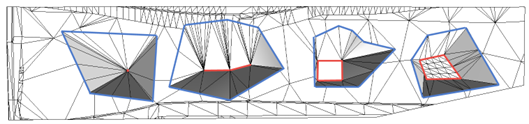
Die neue Böschungsart steht ihnen für alle Modifikator Arten zur Verfügung. In dieser Abbildung sehen sie Punkt, Polylinie, Polygon und Flächen als Modifikatoren.

Die 2D Begrenzung (Blaue Linie) wird bei dieser Böschungsart von oben auf den Geländekörper projiziert. Dieser 3D Polygonzug wird dann mit einem Algorithmus mit dem roten Modifikator vermascht.

Bei Gelände mit mehreren Schichten (z.B. mit Felsschicht, usw.) wird die Begrenzung immer auf das Gesamtgelände projiziert. Dafür muss im Hintergrund zuerst alle Schichten zu einem Körper verbunden werden. Je nach Anzahl Punkte der Geländeschichten kann dieser Prozess einen Moment dauern.


Die Begrenzung kann jederzeit mit einem beliebigen Polygon eingegeben werden. Somit können sie auch von einem Lageplan z.B. eine Grundstücksgrenze oder einen bestehenden Strassenrand übernehmen.
Beim Auf- und Abtrag ist es neu möglich die Böschung in einem freien Winkel bis zur Begrenzung laufen zulassen. Diese Böschungsart steht Ihnen zur Verfügung sobald die Begrenzung aktiviert ist.


Diese Böschungsart kann in diversen Anwendungsfällen sehr nützlich sein. Hier sehen sie eine Tiefgarage mit Gefällen.

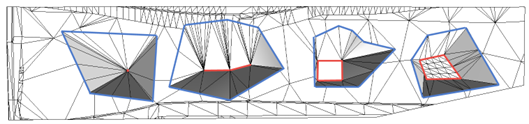
Die neue Böschungsart steht ihnen für alle Modifikator Arten zur Verfügung. In dieser Abbildung sehen sie Punkt, Polylinie, Polygon und Flächen als Modifikatoren.

Die 2D Begrenzung (Blaue Linie) wird bei dieser Böschungsart von oben auf den Geländekörper projiziert. Dieser 3D Polygonzug wird dann mit einem Algorithmus mit dem roten Modifikator vermascht.

Bei Gelände mit mehreren Schichten (z.B. mit Felsschicht, usw.) wird die Begrenzung immer auf das Gesamtgelände projiziert. Dafür muss im Hintergrund zuerst alle Schichten zu einem Körper verbunden werden. Je nach Anzahl Punkte der Geländeschichten kann dieser Prozess einen Moment dauern.


Die Begrenzung kann jederzeit mit einem beliebigen Polygon eingegeben werden. Somit können sie auch von einem Lageplan z.B. eine Grundstücksgrenze oder einen bestehenden Strassenrand übernehmen.
Optimierte Darstellung in Ansichten und Schnitte
Mit Allplan 2020-1 wurden die Ansichten und Schnitte erweitert, sodass auch Makrofolien mit einer Zuweisung von Zeichnungstypen verwendet werden können.
Diese Erweiterung hatte zur Folge, dass die Baugrube leider falsch in Schnitten und Ansichten dargestellt wurde.
Mit der Version 2.0.0.6 ist das Baugruben-Modul für Allplan 2020-1 optimiert.
Die einzelnen Makrofolien werden jetzt ohne Zeichnungstypen gespeichert.
 Falsche Darstellung der Baugrube mit «unsichtbaren Makrofolien»
Falsche Darstellung der Baugrube mit «unsichtbaren Makrofolien»
(Allplan Version 2020-1 mit Add-On Baugrube 2.0.0.5)
 Korrekte Darstellung der Baugrube ohne «unsichtbare Makrofolien»
Korrekte Darstellung der Baugrube ohne «unsichtbare Makrofolien»
(Allplan Version 2020-1 mit Add-On Baugrube 2.0.0.6)
Diese Erweiterung hatte zur Folge, dass die Baugrube leider falsch in Schnitten und Ansichten dargestellt wurde.
Mit der Version 2.0.0.6 ist das Baugruben-Modul für Allplan 2020-1 optimiert.
Die einzelnen Makrofolien werden jetzt ohne Zeichnungstypen gespeichert.
 Falsche Darstellung der Baugrube mit «unsichtbaren Makrofolien»
Falsche Darstellung der Baugrube mit «unsichtbaren Makrofolien»(Allplan Version 2020-1 mit Add-On Baugrube 2.0.0.5)
 Korrekte Darstellung der Baugrube ohne «unsichtbare Makrofolien»
Korrekte Darstellung der Baugrube ohne «unsichtbare Makrofolien»(Allplan Version 2020-1 mit Add-On Baugrube 2.0.0.6)
Punkt-Modifikator mit Versatz
Beim Punkt Modifikator können Sie nun einen Versatz verwenden. Damit werden z.B. Einzelfundamente, Gefälle für eine Bodenplatte oder die Höhenberechnung eines Flachdaches zum Kinderspiel. Der Versatz kann sogar an 4 Seiten unterschiedlich definiert werden.

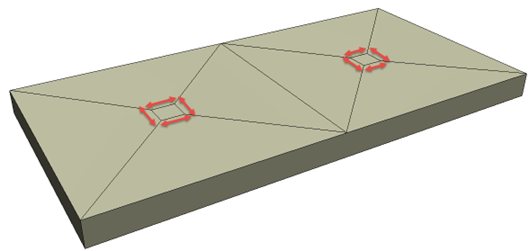

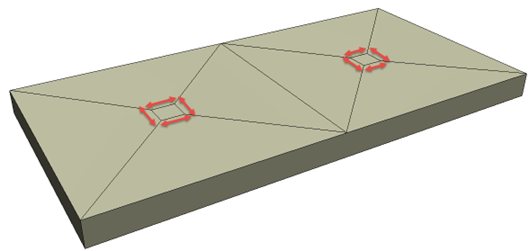
Polylinien-Modifikator mit Versatz
Beim Polylinien-Modifikator kann nun ein einheitlicher Versatz definiert werden. Mit dieser neuen Möglichkeit werden ganz neue Anwendungsbereich erschlossen. Sie können z.B. Leitungsgräben, einfach Strassen oder Rampen erstellen.


Die höhen Punkthöhen werden dabei um den Versatz nach aussen kopiert und die die so entstehende Fläche neu trianguliert.


Die höhen Punkthöhen werden dabei um den Versatz nach aussen kopiert und die die so entstehende Fläche neu trianguliert.
Eingabe der Höhe der Punkte bei der Polylinie
Beim Polylinien-Modifikator haben Sie neu eine Vielzahl von Modifikationsmöglichkeiten.
Linke Maustaste:
Einzelner Punkt in X,Y,Z mit der Maus verschieben
Ctrl. + linke Maustaste:
Neuer Punkt einfügen
Shift + linke Maustaste:
gesamte Polylinie in X,Y,Z mit der Maus verschieben
Ctrl. + Shift + linke Maustaste:
Punktehöhe modifizieren mit Zahleneingabe


Linke Maustaste:
Einzelner Punkt in X,Y,Z mit der Maus verschieben
Ctrl. + linke Maustaste:
Neuer Punkt einfügen
Shift + linke Maustaste:
gesamte Polylinie in X,Y,Z mit der Maus verschieben
Ctrl. + Shift + linke Maustaste:
Punktehöhe modifizieren mit Zahleneingabe


Größe und Läge der Pfeile für Offset und Neigung
Sobald man unterschiedliche Gefälle oder Arbeitsräume definiert werden in der Vorschau Pfeile für die entsprechende Seite eingeblendet. Die Grösse der Pfeile ist neu an den Bildschirm Massstab von Allplan geknüpft. Somit ist sichergestellt, dass auch bei kleinen Böschungen und Versätzen jederzeit der Pfeil gut sichtbar ist.




Verbesserte Text in der Eingabezeile
Die Dialogzeile wird nun für jeden Modifikator-Typ korrekt dargestellt.
Punkt

Polylinie

Polygon

Fläche

Körper

Punkt

Polylinie

Polygon

Fläche

Körper

Löschen mehrerer Modifikatoren zusammen
Sie können nun mehrere Modifikatoren gemeinsam löschen.


Lizenz-Bundle für mehrere Arbeitsplätze
Es ist nun möglich mit einem Freischaltcode mehrere Arbeitsplätze freizuschalten. In diesem Beispiel läuft das Add-On Baugrube auf den Arbeitsplätzen 1,2,4 und 80.

Das “Einspielen” des Freischaltcodes kann nur an einem Rechner erfolgen, der aktuell mit einer “verbundenen Lizenz” läuft. Also der oben zu sehende Freischaltcode könnte z.B. NICHT am AP 033 eingegeben werden.

Das “Einspielen” des Freischaltcodes kann nur an einem Rechner erfolgen, der aktuell mit einer “verbundenen Lizenz” läuft. Also der oben zu sehende Freischaltcode könnte z.B. NICHT am AP 033 eingegeben werden.
Offset für Polylinie mit Seitenangabe
Der Versatz bei einer Polylinie kann nun auch einseitig eingestellt werden. Neu steht die Auswahl „Seite“ mit den Optionen „Beide, Links und Rechts“ zur Verfügung. Diese kleine Erweiterung bringt in der Praxis einen grossen Nutzen. Damit können Sie z.B. Bermen im Gefälle oder Verbreiterungen von Rampen realisieren.



Versatz "Links"
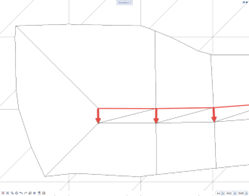
Versatz "Rechts"
 Versatz "Beide"
Versatz "Beide"



Versatz "Links"
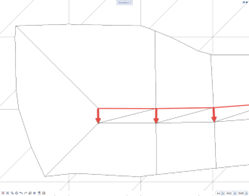
Versatz "Rechts"
 Versatz "Beide"
Versatz "Beide"Offset für Modifikator “Fläche”
Für den Modifikator „Fläche“ ist nun auch ein Versatz möglich. Dieser Wert kann z.B. für einen Arbeitsraum um eine Rampe genutzt werden. Es werden jeweils die Punkte am Rand nach aussen kopiert und neu vermascht. Somit liegen die einzelnen Punkte jeweils auf derselben Höhe.


Versatz für Rampe
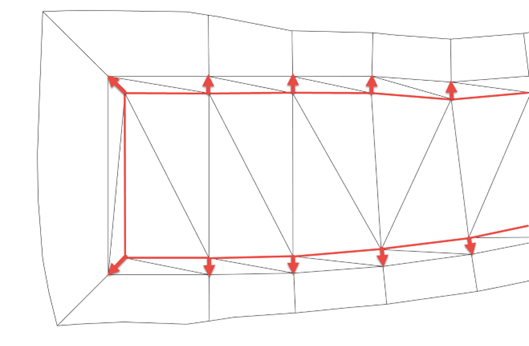
Bitte beachten Sie, dass die Böschung „nur“ dann erzeugt werden kann, wenn es auch eine geometrisch korrekte Lösung gibt. Bei komplexen 3D Flächen empfehlen wir Ihnen die Aushubsohle in mehrere kleine 3D Flächen aufzuteilen.
Der Versatz für den Flächen-Modifikator ist immer um die gesamte Fläche gleich.
Falls Sie den Versatz nur an einer speziellen Seite benötigen, zeichnen Sie eine 3D Polylinie (Modellieren 3D) und übernehmen Sie diese anschliessend.


Versatz für Rampe
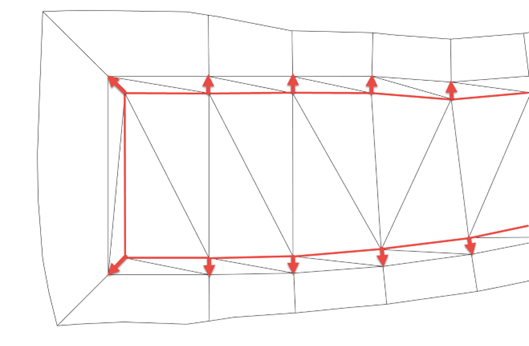
Bitte beachten Sie, dass die Böschung „nur“ dann erzeugt werden kann, wenn es auch eine geometrisch korrekte Lösung gibt. Bei komplexen 3D Flächen empfehlen wir Ihnen die Aushubsohle in mehrere kleine 3D Flächen aufzuteilen.
Der Versatz für den Flächen-Modifikator ist immer um die gesamte Fläche gleich.
Falls Sie den Versatz nur an einer speziellen Seite benötigen, zeichnen Sie eine 3D Polylinie (Modellieren 3D) und übernehmen Sie diese anschliessend.
Elementkörper werden immer dargestellt
Elementkörper werden nun immer dargestellt und exportiert, auch wenn “Manuell” für Volumenberechnung eingestellt ist. Bei der Einstellung „Automatisch“ für die Volumenberechnung wurden die Elementkörper bisher auch schon dargestellt.






Formateigenschaften für Gelände inkl. Oberfläche
Die Einstellungen für das Gelände wurden um Stift, Strich und Oberfläche erweitert. Diese Einstellungen gelten neu auch für die Schichtmodell Darstellung.


Gelände mit Oberfläche (Textur)
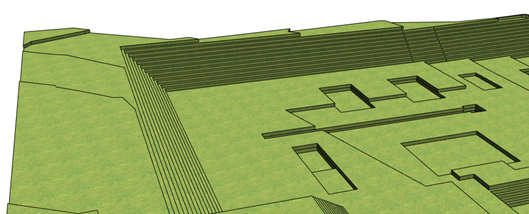 Gelände als Schichtmodell mit Oberfläche (Textur)
Gelände als Schichtmodell mit Oberfläche (Textur)


Gelände mit Oberfläche (Textur)
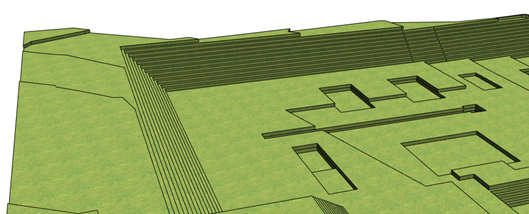 Gelände als Schichtmodell mit Oberfläche (Textur)
Gelände als Schichtmodell mit Oberfläche (Textur)Export Mengen als *.xac-Datei
Für eine einfache Massenberechnung können Sie die Werte nach Excel Exportieren.


Die geneigten Flächen sowie die horizontalen Flächen können ebenfalls als XAC Datei für Excel exportiert werden.





Die geneigten Flächen sowie die horizontalen Flächen können ebenfalls als XAC Datei für Excel exportiert werden.



Baugrube mit Element-Körper im Teilbild absetzen
Mit dieser neuen Funktion, erstellen Sie ganz einfach eine losgelöste Kopie der Baugrube. Zusätzlich zum Gelände werden die Auf- und Abtrags-Körper (rot/gelb) mit abgesetzt. Die abgesetzten Elemente sind 3D Flächen und 3D Körper mit zusätzlichen Attributen (Material und Objektname). Somit können Sie ganz einfach Allplan Reports dieser Elemente erstellen. Im Register Darstellung entfällt somit die Checkbox für die Elementkörper.


Für Auswertungen der Elementkörper verwenden Sie die Standard Reports „Objekte“.

 Report Übersicht Objekte (inkl. Zusammenfassung)
Report Übersicht Objekte (inkl. Zusammenfassung)
Sie können auch die einzelnen Böschungsflächen z.B. 45 Grad auswerten. Aktivieren sie dafür die entsprechende 3D Darstellung in der Baugrube.



Für Auswertungen der Elementkörper verwenden Sie die Standard Reports „Objekte“.

 Report Übersicht Objekte (inkl. Zusammenfassung)
Report Übersicht Objekte (inkl. Zusammenfassung)Sie können auch die einzelnen Böschungsflächen z.B. 45 Grad auswerten. Aktivieren sie dafür die entsprechende 3D Darstellung in der Baugrube.

Baugrube als 2D Konstruktion auf TB absetzen
Mit dieser neuen Funktion, erstellen Sie ganz einfach eine losgelöste 2D Kopie der Baugrube. Die abgesetzten Elemente sind 2D Linien, Texte, Schraffuren, Muster und Füllflächen. Somit können Sie die Baugrube für spezielle Plandarstellungen weiter bearbeiten.


Versionsnummer im Lizenzdialog
Im Lizenzdialog wird nun immer die installierte Version angezeigt.


Übernahme der Unterseite von Bauteilen
Neu können Sie die Unterseite von Bauteilen als Polygon-Modifikator übernehmen.
Es funktioniert für alle Architekturbauteile und 3D-Körper, und ist am besten sichtbar, wenn die Bauteile auf einem gesperrten Teilbild sind. Nach Klick im Grundriss bei der “roter Fläche” wird ein Polygon-Modifikator erzeugt. Zusätzlich können Sie vor der Übernahme jeweils einen Wert z.B. 5cm für die Magerbetonstärke eingeben.

Somit ist es nun möglich eine Baugrube direkt vom Gebäudemodell zu erstellen. Verwenden Sie z.B. die Bodenplatte und die Fundamente zur Übernahme.

Mit dem Delta-Wert können Sie auch nachträglich die Höhe anpassen. Dies benötigen Sie um die Baugrubensohle um die Magerbetonstärke nach unten zu modifizieren. Diese Höhenanpassung funktioniert auch über mehrere Aushubs Ebenen gleichzeitig.
Es funktioniert für alle Architekturbauteile und 3D-Körper, und ist am besten sichtbar, wenn die Bauteile auf einem gesperrten Teilbild sind. Nach Klick im Grundriss bei der “roter Fläche” wird ein Polygon-Modifikator erzeugt. Zusätzlich können Sie vor der Übernahme jeweils einen Wert z.B. 5cm für die Magerbetonstärke eingeben.

Somit ist es nun möglich eine Baugrube direkt vom Gebäudemodell zu erstellen. Verwenden Sie z.B. die Bodenplatte und die Fundamente zur Übernahme.

Mit dem Delta-Wert können Sie auch nachträglich die Höhe anpassen. Dies benötigen Sie um die Baugrubensohle um die Magerbetonstärke nach unten zu modifizieren. Diese Höhenanpassung funktioniert auch über mehrere Aushubs Ebenen gleichzeitig.
Mehrschichtiges Gelände
Mit diesem neuen Funktionalität sind die ersten Schritte für das einfache bearbeiten von Mehrschichtigen Gelände gelegt. Es gibt einen neuen “Vorgang” Schicht.
Dieser ist natürlich nur bei der Grundform Fläche, Körper und Polygon sinnvoll.
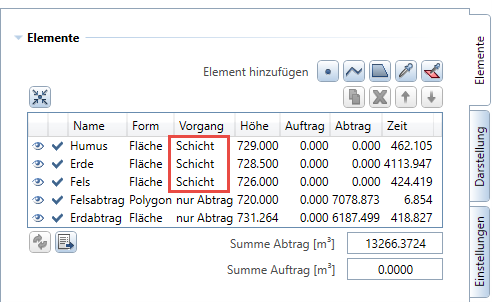
Bei diesem Vorgang „Schicht“ wird ein “Auftrags-Körper” berechnet, und vom bisherigen Ergebnis-Körper abgezogen.
Danach gibt es 2 Ergebnis-Körper, für jede Schicht einen, mit dem sich dann alle folgenden Modifikatoren “verschneiden”. Der Auftrag wird jeweils nur bei der obersten Schicht gerechnet.
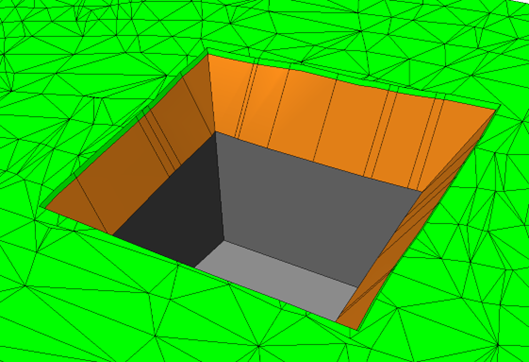
Somit die 3D Darstellung der Baugrube auch die Geologischen Erdschichten darstellen. Alle weiteren 3D Darstellungen, wie Schichtmodell, Höhenlinien und auch 2D-Darstellung benutzen dann einen Vereinigungskörper, der aus allen Schicht-Ergebnis-Körpern besteht. Dadurch sieht das Ergebnis dann erst mal so aus, als ob keine Schichten vorhanden sind, was in der Praxis auch in den meisten Fällen so gewünscht ist.
Hier noch ein paar Tipps für das Arbeiten mit mehreren Geländeschichten. Um die Berechnung sämtlicher Auf- und Abtrags Körper möglichst in Echtzeit zu gewährleisten, sollten Sie darauf achten, dass die Ausgangs-Flächen der Schichten möglichst wenige Punkte haben. Die Spalte „Zeit“ in der Palette zeigt ihnen die Dauer der einzelnen Berechnungsvorgänge in Millisekunden an. Vor allem für die Folgeschichten die in den meisten Fällen nicht genau definiert sind (z.B. Fels), reicht in den meisten Fällen ein 3D-Netz aus ganz wenigen Punkten.
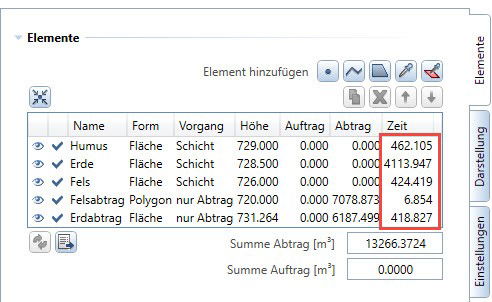
Eine weitere gute Möglichkeit ist während der Bearbeitung der Baugrube nur die oberste Schicht aktiviert zu haben. In diesem Beispiel sind die Schichten „Erde“ und „Fels“ deaktiviert. Der Vorgang für die Aushubs-Modifikatoren (z.B. Erdabtrag) sollte wenn möglich auf „nur Abtrag“ gestellt werden. Somit wird auch nicht versucht einen Auftrag zu rechnen und das spart auch wiederum wertvolle Zeit.
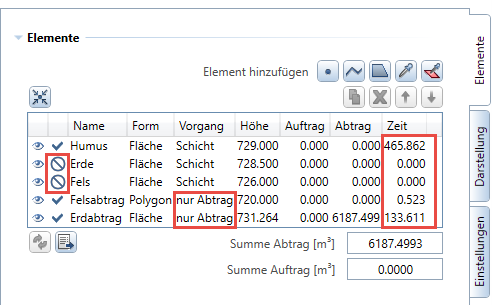
In diesem Beispiel benötigt der Modifikator Erdabtrag somit nur noch 133ms anstatt 418ms. Die kürzere Wartezeit kommt daher, dass der Erdabtrag nur vom Gesamtkörper abgezogen wird und nicht von allen drei Schichten einzeln.
Sobald Sie die anderen Schichten „Erde“ und „Fels“ wieder aktivieren, wird die gesamte Baugrube frisch durchgerechnet. Wir empfehlen Ihnen dies jeweils am Schluss der Baugrubenplanung zu machen, um die Kubatur der einzelnen Schichten in der Massenermittlung zu erhalten.
Dieser ist natürlich nur bei der Grundform Fläche, Körper und Polygon sinnvoll.
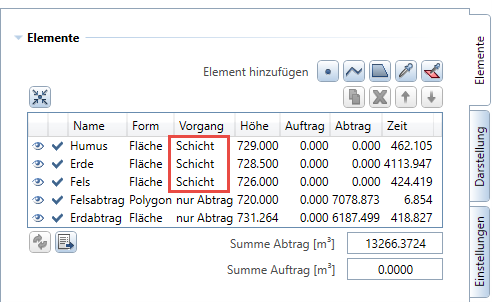
Bei diesem Vorgang „Schicht“ wird ein “Auftrags-Körper” berechnet, und vom bisherigen Ergebnis-Körper abgezogen.
Danach gibt es 2 Ergebnis-Körper, für jede Schicht einen, mit dem sich dann alle folgenden Modifikatoren “verschneiden”. Der Auftrag wird jeweils nur bei der obersten Schicht gerechnet.
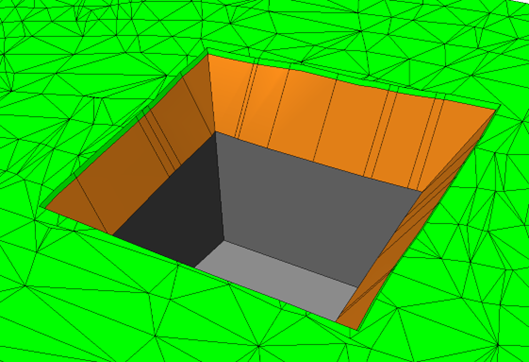
Somit die 3D Darstellung der Baugrube auch die Geologischen Erdschichten darstellen. Alle weiteren 3D Darstellungen, wie Schichtmodell, Höhenlinien und auch 2D-Darstellung benutzen dann einen Vereinigungskörper, der aus allen Schicht-Ergebnis-Körpern besteht. Dadurch sieht das Ergebnis dann erst mal so aus, als ob keine Schichten vorhanden sind, was in der Praxis auch in den meisten Fällen so gewünscht ist.
Hier noch ein paar Tipps für das Arbeiten mit mehreren Geländeschichten. Um die Berechnung sämtlicher Auf- und Abtrags Körper möglichst in Echtzeit zu gewährleisten, sollten Sie darauf achten, dass die Ausgangs-Flächen der Schichten möglichst wenige Punkte haben. Die Spalte „Zeit“ in der Palette zeigt ihnen die Dauer der einzelnen Berechnungsvorgänge in Millisekunden an. Vor allem für die Folgeschichten die in den meisten Fällen nicht genau definiert sind (z.B. Fels), reicht in den meisten Fällen ein 3D-Netz aus ganz wenigen Punkten.
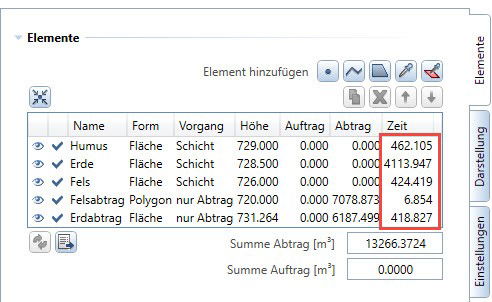
Eine weitere gute Möglichkeit ist während der Bearbeitung der Baugrube nur die oberste Schicht aktiviert zu haben. In diesem Beispiel sind die Schichten „Erde“ und „Fels“ deaktiviert. Der Vorgang für die Aushubs-Modifikatoren (z.B. Erdabtrag) sollte wenn möglich auf „nur Abtrag“ gestellt werden. Somit wird auch nicht versucht einen Auftrag zu rechnen und das spart auch wiederum wertvolle Zeit.
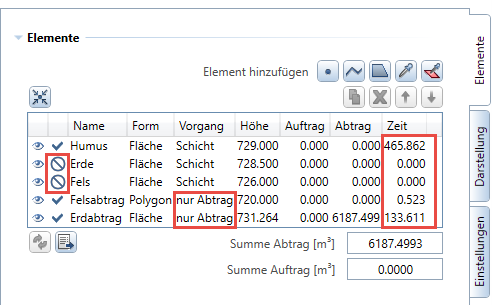
In diesem Beispiel benötigt der Modifikator Erdabtrag somit nur noch 133ms anstatt 418ms. Die kürzere Wartezeit kommt daher, dass der Erdabtrag nur vom Gesamtkörper abgezogen wird und nicht von allen drei Schichten einzeln.
Sobald Sie die anderen Schichten „Erde“ und „Fels“ wieder aktivieren, wird die gesamte Baugrube frisch durchgerechnet. Wir empfehlen Ihnen dies jeweils am Schluss der Baugrubenplanung zu machen, um die Kubatur der einzelnen Schichten in der Massenermittlung zu erhalten.
Abtrag auf Schicht begrenzen
Sie können nun einzelne Modifikatoren in Ihrer Wirkung bis zu einer Schicht begrenzen.
Somit können Sie z.B. einen Felsabtrag erstellen im Böschungsverhältnis 10:1 erstellen.
Dabei werden die Schichten über dem Fels (Erde und Humus) nicht berücksichtigt.


Mit einem weiteren Modifikator können Sie, somit die Böschung z.B. 3:2 für folgenden Erdschichten erstellen.

Um die genaue Aushubs-Sohle für den Erdabtrag zu erstellen, können Sie auch die Übernahme der Oberkante des vorherigen Modifikators (Felsabtrag) verwenden.
Bei Bedarf können Sie die so entstandene Fläche noch in Z-Richtung verschieben oder mit einem Versatz eine Berme erstellen.


Somit können Sie z.B. einen Felsabtrag erstellen im Böschungsverhältnis 10:1 erstellen.
Dabei werden die Schichten über dem Fels (Erde und Humus) nicht berücksichtigt.


Mit einem weiteren Modifikator können Sie, somit die Böschung z.B. 3:2 für folgenden Erdschichten erstellen.

Um die genaue Aushubs-Sohle für den Erdabtrag zu erstellen, können Sie auch die Übernahme der Oberkante des vorherigen Modifikators (Felsabtrag) verwenden.
Bei Bedarf können Sie die so entstandene Fläche noch in Z-Richtung verschieben oder mit einem Versatz eine Berme erstellen.


Elementkörper inkl. Schichtname im Attribut
Die Schichtnamen werden neu auch in die Elementkörper als Attribut übertragen. Somit können Sie mit den Allplan Reports auch die unterschiedlichen Schichten auswerten. Um die Elementkörper zu erzeugen verwenden Sie den Befehl „exportieren“.

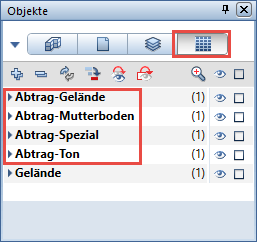 Objektpalette Sortiert nach Material
Objektpalette Sortiert nach Material
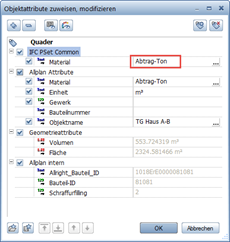 Objektattribute mit Materialbezeichnung
Objektattribute mit Materialbezeichnung
 Mit der Objektpalette können sie ganz einfach einzelne Elemente ein- und ausblenden.
Mit der Objektpalette können sie ganz einfach einzelne Elemente ein- und ausblenden.

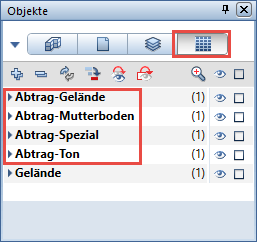 Objektpalette Sortiert nach Material
Objektpalette Sortiert nach Material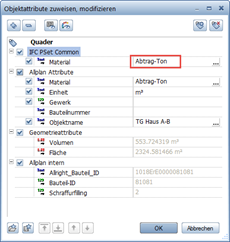 Objektattribute mit Materialbezeichnung
Objektattribute mit Materialbezeichnung Mit der Objektpalette können sie ganz einfach einzelne Elemente ein- und ausblenden.
Mit der Objektpalette können sie ganz einfach einzelne Elemente ein- und ausblenden.Controls für Farbe/Oberfläche für die Schichten
Sie können neu die Farbe und die Oberfläche pro Geländeschicht einstellen. Somit entfällt im Register Darstellung die Einstellung für das bestehende Gelände.




Auswertung der Schichten mit *.xac
In der Palette wir jeweils die Summe aller Schichten im Abtrag dargestellt.

Für die Auswertung der Geländeschichten nutzen sie den Export als *.xac Datei. Darin wird der Abtrag in die einzelnen Schichten aufgeteilt.

Wenn sie mit dem Add-On Baugrube auch einen Auftrag erstellt haben, wird dieser immer der obersten Schicht zugeordnet. In diesem Beispiel also der Schicht Gelände.
Ein Auftrag für die Schicht Fels ist somit nicht möglich.

Für die Auswertung der Geländeschichten nutzen sie den Export als *.xac Datei. Darin wird der Abtrag in die einzelnen Schichten aufgeteilt.

Wenn sie mit dem Add-On Baugrube auch einen Auftrag erstellt haben, wird dieser immer der obersten Schicht zugeordnet. In diesem Beispiel also der Schicht Gelände.
Ein Auftrag für die Schicht Fels ist somit nicht möglich.
Farbe und Nachkommastellen für die Höhenlinien
Im Register Darstellung können Sie ab sofort für die Höhenlinien eine separate Farbe auswählen. Somit ist nun eine unterschiedliche Darstellung zu den Bruchkanten möglich.
Die Nachkommastellen der Höhenlinienbeschriftung ist nun auch über ein neues Control einstellbar. Die Höhenlinienbeschriftung wird auch in der gewünschten Farbe dargestellt.

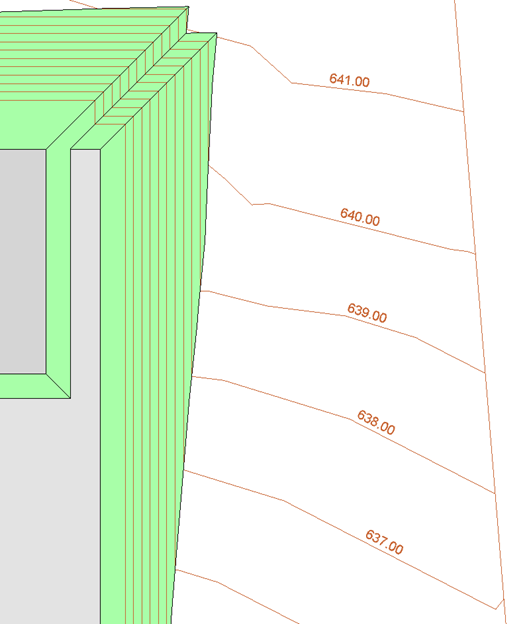
Die Nachkommastellen der Höhenlinienbeschriftung ist nun auch über ein neues Control einstellbar. Die Höhenlinienbeschriftung wird auch in der gewünschten Farbe dargestellt.

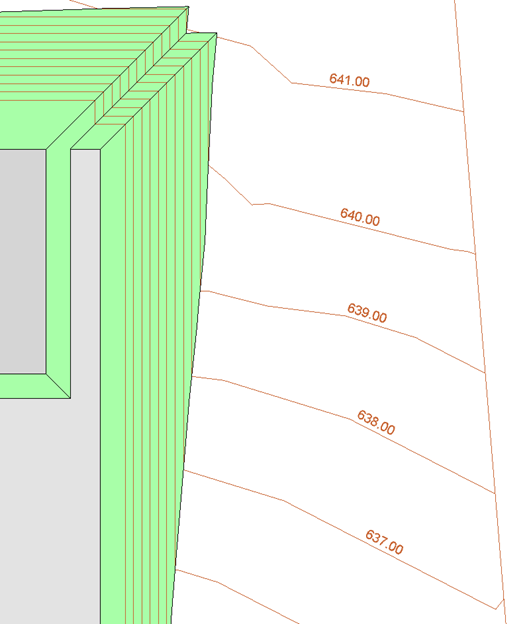
Globales Ausschalten der Vorschaudarstellung
Um die Geschwindigkeit der Bearbeitung weiter zu verbessern können Sie nun die Vorschau Darstellung reduzieren. Die aktivierte Darstellung wird somit erst beim Schliessen der Baugrube Palette berechnet und dargestellt.

Wir empfehlen Ihnen vor allem beim Arbeiten mit mehrschichtigen Geländen die Darstellung zu reduzieren. Die Geschwindigkeit wird dadurch verbessert, da viele aufwändige Berechnungen im Hintergrund nicht durchgeführt werden müssen.
In den folgenden zwei Beispielen sehen Sie die unterschiedliche Darstellung für die Vorschau währende der Bearbeitung der Baugrube.
 Darstellung der Vorschau ist deaktiviert
Darstellung der Vorschau ist deaktiviert
 Darstellung der Vorschau ist aktiviert
Darstellung der Vorschau ist aktiviert

Wir empfehlen Ihnen vor allem beim Arbeiten mit mehrschichtigen Geländen die Darstellung zu reduzieren. Die Geschwindigkeit wird dadurch verbessert, da viele aufwändige Berechnungen im Hintergrund nicht durchgeführt werden müssen.
In den folgenden zwei Beispielen sehen Sie die unterschiedliche Darstellung für die Vorschau währende der Bearbeitung der Baugrube.
 Darstellung der Vorschau ist deaktiviert
Darstellung der Vorschau ist deaktiviert Darstellung der Vorschau ist aktiviert
Darstellung der Vorschau ist aktiviertPerformance-Verbesserungen
Der Berechnungs-Algorithmus für mehrschichtige Gelände wurde angepasst.
Somit ist es gelungen, die Performance beim Arbeiten mit Schichten nochmal deutlich zu verbessern. Es werden jetzt auch die Schichten in den Geometry-Cache mit einbezogen, d.h. diese werden nur neu berechnet, wenn sich deren Parameter ändern. Bisher wurden diese immer neu berechnet.
Außerdem werden die Auf- und Abträge der Schichten jetzt intern mit einem “Kenner” für die Schicht-Nr. gespeichert. Diese ist unabhängig davon, ob die Schicht eingeschaltet ist, oder nicht. Somit bleibt der Bezug bei dem “Wirkung auf”-Control zur Schicht jederzeit bestehen auch wenn diese z.B. umbenennt wird.
Somit ist es gelungen, die Performance beim Arbeiten mit Schichten nochmal deutlich zu verbessern. Es werden jetzt auch die Schichten in den Geometry-Cache mit einbezogen, d.h. diese werden nur neu berechnet, wenn sich deren Parameter ändern. Bisher wurden diese immer neu berechnet.
Außerdem werden die Auf- und Abträge der Schichten jetzt intern mit einem “Kenner” für die Schicht-Nr. gespeichert. Diese ist unabhängig davon, ob die Schicht eingeschaltet ist, oder nicht. Somit bleibt der Bezug bei dem “Wirkung auf”-Control zur Schicht jederzeit bestehen auch wenn diese z.B. umbenennt wird.
Kommastellen für Volumina und Zeit angepasst
Für eine bessere Übersicht wurden die Kommastellen in der Tabelle für Volumina und Zeit von drei auf eine reduziert. Der Abtrag in der Tabelle entspricht immer der Summe von allen Materialschichten. Der Auftrag ist jeweils nur für die oberste Schicht möglich.

In der Excel Auswertung sind die einzelnen Materialschichten immer separat aufgeführt. Die Nachkommastellen wurde hier auf drei belassen.


In der Excel Auswertung sind die einzelnen Materialschichten immer separat aufgeführt. Die Nachkommastellen wurde hier auf drei belassen.

Neuer Vorgang „Abtrags-“ und „Auftragskörper“
Sie können mit diesen zwei neuen Vorgängen die Abtrags- und Auftragskörper visuell überprüfen. Bei dieser Einstellung wird das Volumen nicht mit der Baugrube geschnitten sondern einfach dargestellt. Diese Überprüfung der Körper macht vor allem sinn wenn die Geometrie der Volumen sehr komplex ist.


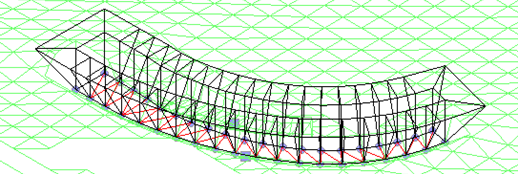
Hier sehen Sie z.B. den Abtragskörper (schwarz) für den Aushub der Rampe.


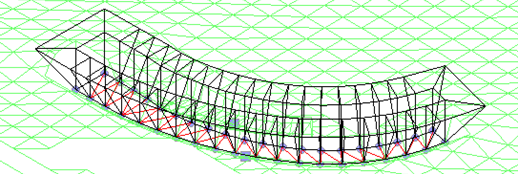
Hier sehen Sie z.B. den Abtragskörper (schwarz) für den Aushub der Rampe.
90-Grad Böschung für Polylinie mit Offset
Beim Modifikator Polylinie können Sie nun auch 90-Grad als Böschungswinkel einstellen.
In diesem Fall wird die Böschung neu in Zusammenhang mit dem Versatz erstellt.

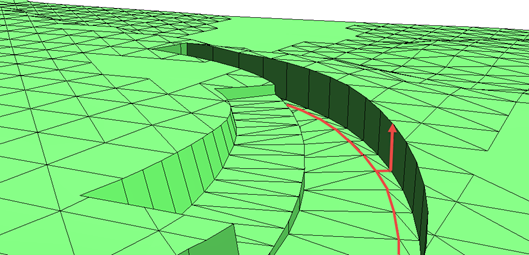 Sie sehen hier eine Rampenfläche die mit der Polylinie um 1 Meter verbreitert wurde.
Sie sehen hier eine Rampenfläche die mit der Polylinie um 1 Meter verbreitert wurde.
In diesem Fall wird die Böschung neu in Zusammenhang mit dem Versatz erstellt.

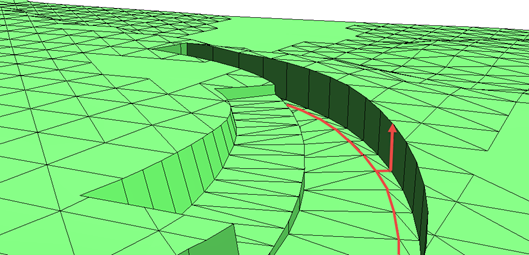 Sie sehen hier eine Rampenfläche die mit der Polylinie um 1 Meter verbreitert wurde.
Sie sehen hier eine Rampenfläche die mit der Polylinie um 1 Meter verbreitert wurde.Neuer Vorgang „Oberschicht“
Mit der Oberschicht ist eines sehr mächtiges Werkzeug entstanden.
Der bestehende Vorgang „Schicht“ wurde auf „Bodenschicht“ umbenannt. Sie können damit eine zusätzliche Schicht auf das vorhandene Gelände auftragen. Für die Schichtdicke geben Sie den entsprechenden Wert bei „Dicke“ ein.
 Die Dicke kann auch negativ z.B. – 0.25 sein. In diesem Fall ist die Schicht flächenbündig mit dem Gelände, und erzeugt einen Abtrag.
Die Dicke kann auch negativ z.B. – 0.25 sein. In diesem Fall ist die Schicht flächenbündig mit dem Gelände, und erzeugt einen Abtrag.

Die Oberschicht wird in der Regel als Letzter Modifikator in der List platziert, damit die Schicht auf die gesamte Baugrube wirkt. Die Reihenfolge ist aber nicht zwingend. Sie können die Schicht an einem Beliebigen Ort platzieren. Die Folge Modifikatoren werden somit auch bei Ab- und Auftrag berücksichtigt.
Der bestehende Vorgang „Schicht“ wurde auf „Bodenschicht“ umbenannt. Sie können damit eine zusätzliche Schicht auf das vorhandene Gelände auftragen. Für die Schichtdicke geben Sie den entsprechenden Wert bei „Dicke“ ein.
 Die Dicke kann auch negativ z.B. – 0.25 sein. In diesem Fall ist die Schicht flächenbündig mit dem Gelände, und erzeugt einen Abtrag.
Die Dicke kann auch negativ z.B. – 0.25 sein. In diesem Fall ist die Schicht flächenbündig mit dem Gelände, und erzeugt einen Abtrag.
Die Oberschicht wird in der Regel als Letzter Modifikator in der List platziert, damit die Schicht auf die gesamte Baugrube wirkt. Die Reihenfolge ist aber nicht zwingend. Sie können die Schicht an einem Beliebigen Ort platzieren. Die Folge Modifikatoren werden somit auch bei Ab- und Auftrag berücksichtigt.
Punkt mit Versatz als Oberschicht
Die Oberschicht funktioniert nun auch mit dem Punkt Modifikator.
Voraussetzung dafür ist natürlich das der Punkt einen Versatz hat.

Sie können beliebig viele Oberschichten erstellen.
Im Folgenden Beispiel sehen Sie drei Oberschichten (rot).

Voraussetzung dafür ist natürlich das der Punkt einen Versatz hat.

Sie können beliebig viele Oberschichten erstellen.
Im Folgenden Beispiel sehen Sie drei Oberschichten (rot).

Polylinie mit Versatz als Oberschicht
Die Oberschicht funktioniert nun auch mit dem Polylinien Modifikator.
Voraussetzung dafür ist natürlich das die Polylinie einen Versatz hat.
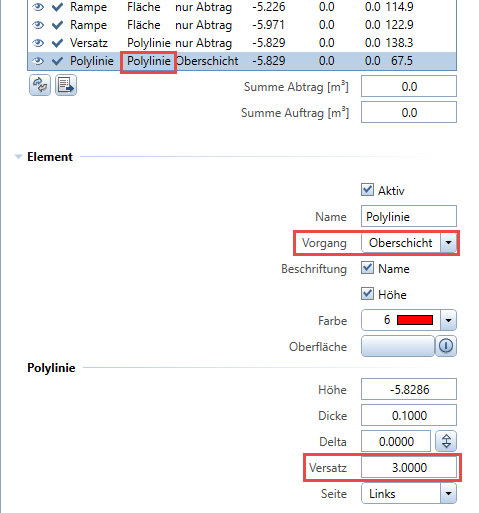
Sie können beliebig viele Oberschichten erstellen.
Im Folgenden Beispiel sehen sie eine Oberschichten (rot).

Voraussetzung dafür ist natürlich das die Polylinie einen Versatz hat.
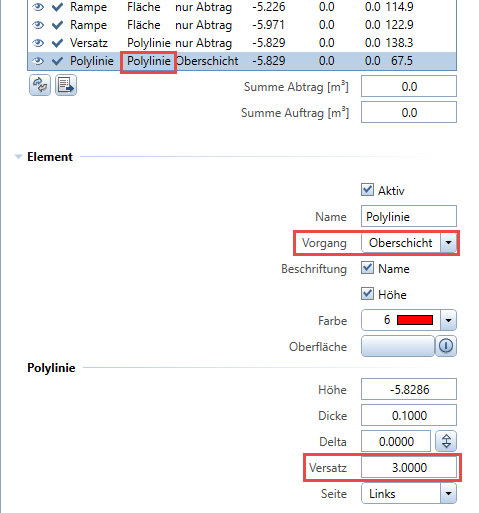
Sie können beliebig viele Oberschichten erstellen.
Im Folgenden Beispiel sehen sie eine Oberschichten (rot).

Übernahme Füllflächen aus GR als Oberschicht
Mit der Geometrieübernahme können Sie neu Füllflächen aus dem Grundriss übernehmen. Dabei wird sofort eine Oberschicht erstellt. Die Schichtdicke von 10cm können Sie natürlich jederzeit anpassen. Bei der Übernahme wird die Allplan Standardfarbe der Füllfläche auch gleich als Farbe für die Oberschicht verwendet.
Sie können zusätzlich in der Palette eine Textur zuweisen (z.B. Gras, Asphalt, …)
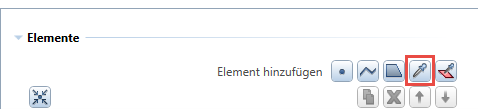



Sie können zusätzlich in der Palette eine Textur zuweisen (z.B. Gras, Asphalt, …)
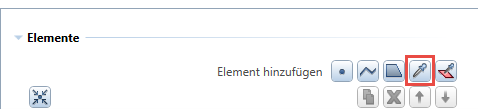



Multi-Edit für Schichten-Eigenschaften
Das Anpassen von mehreren Modifikatoren wurde erweitert.
Es funktioniert neue für alle für die neuen Vorgänge „Bodenschicht“ und „Oberschicht“.
Je nachdem welche Modifikatoren-Typen (Form und Vorgang) Sie ausgewählt haben, wird sich die Palette im unteren Bereich anpassen.
 Bei unterschiedlichen Werten wird jeweils *variiert* dargestellt.
Bei unterschiedlichen Werten wird jeweils *variiert* dargestellt.
Es funktioniert neue für alle für die neuen Vorgänge „Bodenschicht“ und „Oberschicht“.
Je nachdem welche Modifikatoren-Typen (Form und Vorgang) Sie ausgewählt haben, wird sich die Palette im unteren Bereich anpassen.
 Bei unterschiedlichen Werten wird jeweils *variiert* dargestellt.
Bei unterschiedlichen Werten wird jeweils *variiert* dargestellt.Benennung der Schichten in exportierten Körpern
Die Oberschichten erhalten bei Exportieren in 3D Körper neue in das Attribut „Material“ die Objektbezeichnung. Somit können Sie auch Oberschichten mit Allplan Reports auswerten. Mit der Objektpalette können Sie die Schichten beliebig ein und ausblenden.




Oberschicht für die Form „Körper“
Der neue Vorgang „Oberschicht“ funktioniert nun auch auf den Typ „Körper“. Es wird dabei die maximale Abmessung des Körpers im Grundriss auf das Gelände projiziert.
Somit ersparen Sie sich in diesem Fall den Randpolygon des Körpers mühsam manuell zu erstellen.

Somit ersparen Sie sich in diesem Fall den Randpolygon des Körpers mühsam manuell zu erstellen.

Detailverbesserungen für die Oberschicht
Die Höhenlage des Modifikators für die Oberschicht kann nun manuell korrigiert werden.

Die Möglichkeit eine Oberschicht mit einem zusätzlichen Polygon im Grundriss zu begrenzen wurde ausgebaut. Diese Funktionalität wird in der Oberschicht nicht benötigt.

Die Möglichkeit eine Oberschicht mit einem zusätzlichen Polygon im Grundriss zu begrenzen wurde ausgebaut. Diese Funktionalität wird in der Oberschicht nicht benötigt.
Volumenexport macht vorherige Neuberechnung
Der Export der Auf- und Abtrags Volumen nach Excel funktioniert jetzt in jedem Fall.
Wenn in den Einstellungen die „Volumenberechnung“ auf manuell gestellt ist, wird automatisch beim Erstellen des Volumenexports zuerst eine Aktualisierung durchgeführt.

Wenn in den Einstellungen die „Volumenberechnung“ auf manuell gestellt ist, wird automatisch beim Erstellen des Volumenexports zuerst eine Aktualisierung durchgeführt.

Oberschichten – Aufträge werden ausgewertet
Die mit der Oberschicht generierten Aufträge werden nun auch beim Excel Export mit ausgegeben.

Es wird für jede Oberschicht eine separate Spalte erzeugt.


Es wird für jede Oberschicht eine separate Spalte erzeugt.

Darstellung der Oberschicht einstellen
Im Register Darstellung können Sie nun die Darstellung der Oberschichten Ein- und Ausblenden. Die Darstellung der Neigungspfeile, Farbflächen, usw. kann somit je nach Bedarf ausgewählt werden.




Drehung des Punkts als Oberschicht
Punkt Modifikatoren als Oberschicht funktionieren neu auch mit einem beliebigen Drehwinkel. Die Controls Richtung und Versatz wurden für die zwei Schichtvorgänge nun auch in der Palette freigeschalten.


Optimierung des Algorithmus zur Oberschicht
Die Berechnung der Oberschicht wurde optimiert, sodass auch bei komplexen Geometrien die Schicht jeweils erzeugt werden kann.
2D Darstellung wird korrekt exportiert
Die 2D Darstellung kann nun auch bei ausgeschalteter Preview Darstellung korrekt exportiert werden.


Neue Funktion „Körper zerlegen“
Bei den Änderungs-Funktionen im Baugruben Modul finden Sie den neuen Befehl „3D-Körper zerlegen“. Diese neue Funktion benötigen Sie vor allem für den Datenaustausch mit Planungspartnern. Es hat sich gezeigt, dass verschiedene Software Anbieter für GPS Baggersysteme oft mehr als „nur“ den Baugrubenkörper benötigen. Gewünscht sind in diesem Fall oft einzelne 3D Punkte, 3D Linien und 3D Flächen.

Exportieren Sie zuerst die Baugrube als 3D Körper (inkl. Elementkörper). Die nicht benötigten Elementkörper, können Sie in diesem Fall löschen. Übrig bleibt in diesem Fall die Baugrube als einzelner 3D Körper. Dieser Körper kann nun mit der neuen Funktion in einzelne Elemente (Punkte, Linien und Flächen) zerlegt werden. Für den Export an Ihren Planungspartner können Sie nun die ganz normale DWG Schnittstelle verwenden.

Die Materialattribute bleiben beim Zerlegen erhalten. Sie können somit alle Elemente weiterhin in der Objektpalette ein- und ausblenden werden.



„Körper zerlegen“ können Sie auch für einen weiteren Anwendungsfall einsetzen.
Wenn Sie die Geländeaufnahmen für das bestehende Gelände erhalten, kommt es oft Mals vor, dass der Bereich zu gross ist (z.B. Höhenlinien). In diesem Fall zerlegen sie einfach die 3D Polylinien in einzelne 3D Punkte und 3D Linien.


Exportieren Sie zuerst die Baugrube als 3D Körper (inkl. Elementkörper). Die nicht benötigten Elementkörper, können Sie in diesem Fall löschen. Übrig bleibt in diesem Fall die Baugrube als einzelner 3D Körper. Dieser Körper kann nun mit der neuen Funktion in einzelne Elemente (Punkte, Linien und Flächen) zerlegt werden. Für den Export an Ihren Planungspartner können Sie nun die ganz normale DWG Schnittstelle verwenden.

Die Materialattribute bleiben beim Zerlegen erhalten. Sie können somit alle Elemente weiterhin in der Objektpalette ein- und ausblenden werden.



„Körper zerlegen“ können Sie auch für einen weiteren Anwendungsfall einsetzen.
Wenn Sie die Geländeaufnahmen für das bestehende Gelände erhalten, kommt es oft Mals vor, dass der Bereich zu gross ist (z.B. Höhenlinien). In diesem Fall zerlegen sie einfach die 3D Polylinien in einzelne 3D Punkte und 3D Linien.

Limitation auf 5000 Punkte für neue Baugruben
Um eine optimale Performanz für die Baugrubenplanung zu gewährleisten wurde die Punktanzahl für neue Baugruben beschränkt.

Wir empfehlen Ihnen bei grossen Datenmengen mit einem reduzierten Gelände zu Arbeiten. Beim „Ändern“ einer Baugrube ist die Begrenzung auf 5000 Punkte nicht mehr aktiv. Bei Bedarf können Sie somit auch nachträglich noch detailliertere Oberfläche in die Baugrube übernehmen.

Wir empfehlen Ihnen bei grossen Datenmengen mit einem reduzierten Gelände zu Arbeiten. Beim „Ändern“ einer Baugrube ist die Begrenzung auf 5000 Punkte nicht mehr aktiv. Bei Bedarf können Sie somit auch nachträglich noch detailliertere Oberfläche in die Baugrube übernehmen.
Spracheübersetzung auf Italienisch
Das Add-On Baugrube ist nun auch auf Italienisch erhältlich.